Indice 2. Introduzione 8. Operazioni preliminari 10. Configurazione dell A Configurazione rapida 11. Impostazioni di base 11.
|
|
|
- Saverio Spano
- 8 anni fa
- Visualizzazioni
Transcript
1 MANUALE D USO
2 INDICE Indice 2 Introduzione 8 Operazioni preliminari 10 Configurazione dell A Configurazione rapida 11 Impostazioni di base 11 Cinturino 11 Funzioni dei pulsanti e struttura del menu 12 Funzioni dei pulsanti 12 Struttura del menu 13 Associazione 14 Associazione di un sensore di frequenza cardiaca all A Associazione di un dispositivo mobile all A Eliminazione di un'associazione 15 Impostazioni 17 Impostazioni dei Profili sport 17 Profili sport 17 Impostazioni 17 Impostazioni utente 18 Impostazioni generali 18 Associa e sinc. 18 2
3 Modalità aereo 19 Avviso di inattività 19 Unità 19 Lingua 19 Info sul prodotto 19 Impostazioni ora & data 19 Sveglia 20 Ora 20 Data 20 Formato data 20 Tipo quadrante 20 Allenamento 22 Indossare il sensore di frequenza cardiaca 22 Avvio di una sessione di allenamento 23 Avvio di una sessione di allenamento con un obiettivo 23 Durante l'allenamento 24 Display allenamento 24 Allenamento con frequenza cardiaca 24 Allenamento senza frequenza cardiaca 25 Allenamento con un obiettivo basato su durata o calorie 25 Allenamento con obiettivo a fasi 27 Funzioni durante l'allenamento 27 Blocco di una zona 27 3
4 Visualizzazione dell ora 28 Attivazione della retroilluminazione 28 Funzione modalità notturna 28 Interruzione/arresto di una sessione di allenamento 28 Riepilogo di allenamento 29 Dopo l'allenamento 29 Cronologia di allenamento nell A App Polar Flow 30 Servizio web Polar Flow 30 Caratteristiche 31 Rilevamento dell'attività 24/7 31 Obiettivo di attività 31 Dati di attività 31 Avviso di inattività 32 Informazioni sul sonno nel servizio web Flow e nell app Flow 32 Dati di attività nell'app Flow e nel servizio web Flow 33 Profili sport 33 Funzioni Smart Coaching 33 Calorie 34 Energy Pointer 34 Zone di FC 35 Fitness Test 38 Prima di iniziare il test 39 4
5 Esecuzione del test 39 Risultati del test 40 Valutazioni del livello di forma fisica 41 Uomini 41 Donne 41 Vo2max 42 Training Benefit 42 App Polar Flow e servizio web 44 App Polar Flow 44 Servizio web Polar Flow 44 Pianificazione dell allenamento 45 Creazione di un obiettivo di allenamento 45 Obiettivo rapido 46 Obiettivo a fasi 46 Preferiti 46 Sincronizzazione degli obiettivi sull A Preferiti 47 Aggiunta di un obiettivo di allenamento ai preferiti: 47 Modificare un preferito 47 Rimozione di un preferito 48 Profili sport nel servizio web Flow 48 Aggiunta di un profilo sport 48 Modifica di un profilo sport 48 5
6 Sincronizzazione 49 Sincronizzazione con l'app Flow 49 Sincronizzazione con il servizio web Flow tramite FlowSync 50 Aggiornamento firmware 51 Reset dell A Informazioni importanti 53 Cura dell A A Sensore di frequenza cardiaca 54 Conservazione 54 Assistenza 54 Batterie 55 Carica della batteria dell A Durata della batteria 56 Avvisi di batteria scarica 56 Sostituzione della batteria del sensore di frequenza cardiaca 57 Precauzioni 58 Interferenze durante l'allenamento 58 Riduzione dei rischi durante l'allenamento 58 Informazioni tecniche 59 A Sensore di frequenza cardiaca H7 60 Software Polar FlowSync e cavo USB 60 6
7 Compatibilità della mobile app Polar Flow 61 Impermeabilità 61 Garanzia Internazionale limitata Polar 61 Dichiarazione di conformità 63 Dichiarazione di conformità 63 Clausola esonerativa di responsabilità 64 7
8 INTRODUZIONE Congratulazioni per l'acquisto del nuovo A300! Con la misurazione dell attività 24/7, il nuovo compagno incoraggia l utente ad una vita più attiva e più sana. È possibile ottenere un descrizione immediata dell attività quotidiana sull A300 o con l app Polar Flow. Insieme al servizio web Polar Flow e all app Flow, l A300 consente di comprendere come le scelte e le abitudini influiscano sul benessere. Il presente manuale d'uso consente di iniziare ad utilizzare il nuovo A300. Per controllare i tutorial video e la versione più recente del presente manuale d'uso, andare al sito Polar A300 Monitorare le attività nella vita quotidiana per osservare i benefici sulla propria salute. Si ottengono consigli su come raggiungere l obiettivo di attività quotidiana. Controllare l obiettivo dall app Flow o dal servizio web Flow. Cambiare il cinturino in base al tuo abbigliamento. È possibile acquistare altri cinturini separatamente. Cavo USB 8
9 Il set del prodotto include un cavo USB standard. È possibile utilizzarlo per caricare la batteria e per sincronizzare i dati tra l A300 e il servizio web Polar Flow tramite il software FlowSync. App Polar Flow Visualizzare subito i dati di attività e allenamento. L'app Flow sincronizza i dati di attività e allenamento in modo wireless sul servizio web Polar Flow. È possibile scaricarla dall App Store SM o da Google Play TM. Software Polar FlowSync Polar FlowSync sincronizza i dati tra l A300 e il servizio web Polar Flow sul computer. Andare su flow.- polar.com/start per iniziare a utilizzare l A300, quindi scaricare e installare il software FlowSync. Servizio web Polar Flow Pianificare l allenamento, osservare i progressi, ottenere una guida e visualizzare le analisi dettagliate dei risultati di attività e allenamento. Si possono condividere i risultati con tutti gli amici. Consultare il sito polar.- com/flow. Sensore di frequenza cardiaca H7 Indossando l A300 con un sensore di frequenza cardiaca, si può ottenere il massimo dagli sport quotidiani. Osservare la frequenza cardiaca precisa in tempo reale sull A300 durante l'allenamento. Le informazioni sulla frequenza cardiaca vengono utilizzate per analizzare la sessione. Il sensore di frequenza cardiaca Polar H7 rileva la frequenza cardiaca anche durante il nuoto. Incluso solo nell A300 con set con sensore di frequenza cardiaca. Se si è acquistato un set che non include un sensore di frequenza cardiaca, è sempre possibile acquistarne uno in seguito. 9
10 OPERAZIONI PRELIMINARI CONFIGURAZIONE DELL A300 Nella confezione di acquisto, A300 è in modalità di standby. Si attiva quando lo si collega ad un computer per la configurazione iniziale o ad un caricatore USB per la carica. Si consiglia di caricare la batteria prima di iniziare ad utilizzare l A300. Se la batteria è completamente scarica, occorre qualche minuto prima di avviare la carica. Per informazioni dettagliate sulla carica della batteria, la durata della batteria e gli avvisi di batteria scarica, consultare Batterie. Per assicurarsi di sfruttare al massimo l A300, iniziare ad utilizzarlo come segue: 1. Collegarsi a flow.polar.com/start, quindi installare il software FlowSync per configurare l A300 e tenerlo aggiornato. 2. Staccare il cinturino come descritto nel capitolo Cinturino. 3. Collegare l A300 al computer direttamente (A) o con il cavo USB (B) per l installazione e la carica della batteria. Assicurarsi che il cavo abbia l orientamento corretto: i simboli USB del dispositivo e del cavo deve essere uno accanto all'altro (B). Assicurarsi che l A300 sia asciutto prima di collegarlo al computer. 4. Quindi procedere all installazione dell A300 e alla registrazione al servizio web Flow. Per ottenere dati di attività e allenamento più precisi e personalizzati, è importante inserire dati personali precisi al momento dell iscrizione al servizio web. Durante l iscrizione, puoi selezionare la lingua e scaricare il firmware più rencente dell A300. Al termine dell installazione, il dispositivo è pronto. Divertiti! 10
11 CONFIGURAZIONE RAPIDA Se si ha fretta di utilizzare l A300 per la prima volta, è possibile effettuare una configurazione rapida. Se si effettua la configurazione rapida, è possibile utilizzare l A300 solo in inglese. Se si seleziona una lingua diversa dall inglese, si verrà guidati al sito flow.polar.com/start per ottenere la lingua. Quando si utilizza l A300 con il servizio web Flow, è possibile aggiungere un'altra lingua durante l'impostazione. 1. Staccare il cinturino e collegare l A300 ad un computer o ad un caricatore USB per riattivarlo e caricare la batteria. Se la batteria è completamente scarica, occorre qualche minuto prima di avviare la carica. 2. Configurare l A300 inserendo le impostazioni di base sul dispositivo. IMPOSTAZIONI DI BASE Per ottenere dati di allenamento più precisi e personali, è importante essere precisi con le proprie impostazioni utente, in quanto influiscono su calcolo delle calorie, come tutte le altre funzioni Smart Coaching. Viene visualizzato Imposta Polar A300. Impostare i seguenti dati e confermare ogni selezione con il pulsante INIZIA. Se in qualsiasi momento si desidera tornare indietro e modificare una precedente impostazione, premere INDIETRO. 1. Formato ora : Selezionare 12 ore o 24 ore. Con 12 ore, selezionare AM o PM. Quindi impostare l'ora locale. 2. Formato data : Selezionare il formato della data e immettere la data attuale. 3. Unità: Selezionare unità Metriche (kg, cm) o Imperiali (lb, ft). 4. Data di nascita: Immettere la propria data di nascita. 5. Imposta peso : Immettere il proprio peso. 6. Imposta altezza : Immettere la propria altezza. 7. Imposta sesso : Selezionare Uomo o Donna. 3. Una volta completate le impostazioni, viene visualizzato Pronto per l uso! e l A300 entra in modalità Ora. Per ottenere dati di attività e allenamento precisi e per assicururarsi di ottenere il software più recente, effettuare la configurazione nel servizio web Flow come descritto in precedenza. CINTURINO Il connettore USB dell A300 si trova nel dispositivo all interno del cinturino. È necessario staccare il cinturino per la configurazione dell A300 con un computer, la carica della batteria e la sostituzione del cinturino. 1. Piegare il cinturino dal lato della fibbia per staccarla dal dispositivo. 11
12 2. Tenere il cinturino dal lato della fibbia. Far passare il cinturino sui pulsanti prima da un lato e poi dall'altro. Allungare il cinturino solo se necessario. 3. Togliere il dispositivo dal cinturino. Per fissare il cinturino, eseguire le procedure in ordine inverso. FUNZIONI DEI PULSANTI E STRUTTURA DEL MENU FUNZIONI DEI PULSANTI L A300 dispone di cinque pulsanti con diverse funzioni in base all'utilizzo. Consultare l immagine di seguito per scoprire le funzioni dei pulsanti nelle varie modalità. 12
13 CONSIGLI PRATICI Per bloccare e sbloccare i pulsanti, tenere premuto a lungo il pulsante ILLUMINAZIONE in modalità Ora o durante la sessione di allenamento. Per modificare la schermata dell orologio, tenere premuto a lungo il pulsante SU in modalità Ora. Per sincronizzare l A300 con l app Flow, tenere premuto a lungo il pulsante INDIETRO in modalità Ora. Per tornare alla modalità Ora dal menu, tenere premuto a lungo il pulsante INDIETRO. Per bloccare/sbloccare una zona durante una sessione di allenamento, tenere premuto a lungo il pulsante INIZIA. Per terminare la sessione di allenamento, tenere premuto INDIETRO per 3 secondi. STRUTTURA DEL MENU Accedere e sfogliare il menu premendo SU o GIÙ. Confermare le selezioni con il pulsante INIZIA e tornare indietro con il pulsante INDIETRO. 13
14 Nel menu sono presenti le seguenti opzioni: Attività Cronologia Impostazioni Fitness test Se si sono aggiunti alcuni obiettivi di allenamento come Preferiti nel servizio web Flow, si può trovare anche Preferiti nel menu. Se si sono creati obiettivi di allenamento nel servizio web Flow e si sono trasferiti all A300, si può trovare anche Obiettivi nel menu. ASSOCIAZIONE Il sensore di frequenza cardiaca Bluetooth Smart o il dispositivo mobile (smartphone, tablet) deve essere associato all A300 per far sì che funzionino insieme. L'associazione richiede solo qualche secondo e garantisce che l A300 riceva segnali solo dai sensori e dai dispositivi associati, consentendo un allenamento in gruppo senza interferenze. Prima di partecipare ad un evento o una gara, assicurarsi di eseguire l'associazione a casa per evitare confusione con altri dispositivi. ASSOCIAZIONE DI UN SENSORE DI FREQUENZA CARDIACA ALL A300 Quando si usa un sensore di frequenza cardiaca Polar H7, l A300 potrebbe rilevare la frequenza cardiaca tramite trasmissione GymLink prima di aver associato il sensore all A300. La trasmissione GymLink è stata ottimizzata per essere utilizzata nel nuoto e si consiglia di utilizzare la trasmissione Bluetooth Smart in altri sport. Pertanto, assicurarsi che il sensore di frequenza cardiaca sia associato prima dell allenamento. Vi sono due metodi per associare un sensore di frequenza cardiaca all A300: 14
15 1. Indossare il sensore di frequenza cardiaca e premere INIZIA in modalità Ora per accedere alla modalità Pre-allenamento. 2. Quando viene visualizzato Associaz., toccare il sensore di frequenza cardiaca con l A Al termine viene visualizzato Associaz. completata. o 1. Entrare nel menu Impostazioni generali > Associa e sinc. > Associa altro dispositivo e premere INIZIA. 2. Quando viene visualizzato Associaz., toccare il sensore di frequenza cardiaca con l A Al termine viene visualizzato Associaz. completata. ASSOCIAZIONE DI UN DISPOSITIVO MOBILE ALL A300 Prima di associare un dispositivo mobile effettuare la configurazione sul sito flow.polar.com/start, come descritto nel capitolo Configurazione dell A300 scaricare l app Flow dall App Store assicurarsi di attivare il Bluetooth sul dispositivo mobile e disattivare Modalità aereo. Per associare un dispositivo mobile: 1. Sul dispositivo mobile, aprire l'app Flow e accedere con l'account Polar creato durante la configurazione dell A Attendere che sul dispositivo mobile venga visualizzato Connetti prodotto (In attesa dell A300). 3. Nell A300, tenere premuto il pulsante INDIETRO O entrare nel menu Impostazioni generali > Associa e sinc. > Associa dispositivo mobile e premere INIZIA. 4. Viene visualizzato Associare: tocca disp. con A300. Toccare il dispositivo mobile con l A Viene visualizzato Associaz.. 6. Sull A300 viene visualizzato Conferma altro disp. xxxxx. Immettere il codice PIN dell A300 sul dispositivo mobile. Si avvia l associazione. 7. Al termine viene visualizzato Associaz. completata. ELIMINAZIONE DI UN'ASSOCIAZIONE Per eliminare un'associazione ad un sensore o dispositivo mobile: 15
16 1. Entrare nel menu Impostazioni > Impostazioni generali > Associa e sinc. > Rimuovi associazioni e premere INIZIA. 2. Selezionare il dispositivo da rimuovere dall'elenco e premere INIZIA. 3. Quando viene visualizzato Eliminare associazione?, selezionare Sì e premere INIZIA. 4. Al termine viene visualizzato Associaz. eliminata. 16
17 IMPOSTAZIONI IMPOSTAZIONI DEI PROFILI SPORT PROFILI SPORT Per ulteriori informazioni sui profili sport, consultare il capitolo Profili sport. I seguenti Profili sport sono già presenti nell A300: Corsa Passeggiata Ciclismo Esercizi di forza Attività di gruppo Attività indoor Attività outdoor Nuoto Nel servizio web Flow è possibile aggiungere nuovi profili sport e sincronizzarli con l A300 per creare un elenco di tutti gli sport frequenti. Per ulteriori informazioni, consultare Profili sport nel servizio web Flow. Se si sono modificati i profili sport nel servizio web Flow prima della prima sessione di allenamento, sincronizzandoli con l A300, l'elenco dei profili sport conterrà i profili sport modificati. IMPOSTAZIONI In Impostazioni > Profili sport, è possibile modificare alcune impostazioni per ogni profilo sport in base alle proprie esigenze di allenamento. Per visualizzare o modificare le impostazioni di Profilo sport, andare a Impostazioni > Profili sport e selezionare il profilo da modificare. Suoni allenamento: Selezionare Attivata o Disattivata. Avvisi vibrazione: Selezionare Attivata o Disattivata. Se attivato, l A300 vibra, ad esempio quando si inizia o arresta una sessione di allenamento o si raggiunge un obiettivo di allenamento. Impostazioni FC (impostazioni di frequenza cardiaca): Visualizza FC: Selezionare Battiti al minuto (battiti al minuto) o % FC massima (% della frequenza cardiaca massima). FC visibile su altri dispositivi: Selezionare Attivata o Disattivata. Se si seleziona Attivata, gli altri dispositivi compatibili (ad esempio, attrezzature da palestra) possono rilevare la frequenza cardiaca. 17
18 Nel servizio web Flow è disponibile una ampia gamma di opzioni di personalizzazione. Per ulteriori informazioni, consultare Profili sport nel servizio web Flow. IMPOSTAZIONI UTENTE Per visualizzare e modificare le impostazioni utente, andare su Impostazioni > Impostazioni utente. È importante essere precisi con le Impostazioni utente, in quanto influiscono sulla precisione dei valori di misurazione da parte dell A300, quali i limiti di zona frequenza cardiaca e il consumo di calorie. In Impostazioni utente sono presenti le seguenti opzioni: Peso: Impostare il proprio peso in chilogrammi (kg) o libbre (lb). Altezza: Impostare la propria altezza in centimetri (sistema metrico) o in piedi e pollici (sistema imperiale). Data di nascita: Impostare la propria data di nascita. L'ordine delle impostazioni della data dipende dal formato di ora e data prescelto (24h: giorno - mese - anno / 12h: mese - giorno - anno). Sesso: Selezionare Uomo o Donna. Completare le impostazioni nel servizio web Flow per ottenere dati e obiettivo di attività precisi e poter utilizzare tutte le funzioni sull A300. IMPOSTAZIONI GENERALI Per visualizzare e modificare le impostazioni generali, entra nel menu Impostazioni > Impostazioni generali. In Impostazioni generali sono presenti le seguenti opzioni: Associa e sinc. Modalità aereo Avviso di inattività Unità Lingua Info sul prodotto ASSOCIA E SINC. Associa e sinc. dispositivo mobile: Associare il dispositivo mobile all A300. Per ulteriori informazioni, consultare Associazione. Sincronizzare i dati dall A300 ad un dispositivo mobie. Suggerimento: È inoltre possibile sincronizzarere tenendo premuto a lungo il pulsante INDIETRO in modalità Ora. 18
19 Associa altro dispositivo: Associare i sensori di frequenza cardiaca all A300. Per ulteriori informazioni, consultare Associazione. Rimuovi associaz.: Rimuovere un'associazione ad un sensore o dispositivo mobile. MODALITÀ AEREO Selezionare Attivata o Disattivata. La modalità aereo interrompe tutta la comunicazione wireless dal dispositivo. È possibile utilizzarlo per raccogliere attività, ma non nelle sessioni di allenamento con un sensore di frequenza cardiaca Bluetooth Smart né per sincronizzare i dati sulla mobile app Polar Flow in quanto Bluetooth Smart è disabilitato. AVVISO DI INATTIVITÀ Impostare Avviso di inattività su Attivato o Disattiva. Per ulteriori informazioni, consultare Rilevamento dell'attività 24/7 UNITÀ Selezionare Metriche (kg, cm) o Imperiali (lb, ft). Impostare le unità di misura per peso, altezza, distanza e velocità. LINGUA Per impostazione predefinita, l A300 dispone solo della lingua Inglese. È possibile selezionare un altra lingua quando si configura l A300 sul sito flow.polar.com/start oppure modificare la lingua in seguito nel servizio web Flow. Per aggiungere un altra lingua in seguito: 1. Andare sul sito polar.com/flow e accedere. 2. Cliccare sul nome/sulla foto del profilo nell'angolo superiore destro sul nome/sulla foto del profilo nell'angolo superiore destro, selezionare Prodotti, quindi Impostazioni di Polar A Selezionare una lingua dall'elenco. 4. Sincronizzare i dati dal servizio web Flow all A300 con FlowSync. INFO SUL PRODOTTO Controllare l'id dispositivo dell A300, oltre alla versione firmware e al modello HW. Queste informazioni potrebbero essere necessarie quando si contatta l'assistenza clienti Polar. IMPOSTAZIONI ORA & DATA Per visualizzare e modificare le impostazioni di ora e data, andare su Impostazioni > Imposta ora e data. 19
20 In Impostazioni ora & data sono presenti le seguenti opzioni: Sveglia Ora Data Formato data Tipo quadrante SVEGLIA Impostare la ripetizione della sveglia: Disattiva, Una volta, Lun-Ven (da lunedì a venerdì) o Ogni giorno. Se si seleziona Una volta, Lun-Ven o Ogni giorno, impostare anche l'ora della sveglia. ORA Quando si attiva la sveglia, viene visualizzata l'icona di un orologio in modalità Ora. Impostare il formato dell'ora su 24 h o 12 h, quindi impostare l'ora. Quando si effettua la sincronizzazione con l'app e il servizio web Flow, l'ora viene automaticamente aggiornata dal servizio. DATA Impostare la data. Quando si effettua la sincronizzazione con l'app e il servizio web Flow, la data viene automaticamente aggiornata dal servizio. FORMATO DATA Selezionare Formato data. È possibile selezionare mm/gg/aa, gg/mm/aa, aa/mm/gg, gg-mm-aa, aa-mmgg, gg.mm.aa o aa.mm.gg. Quando si effettua la sincronizzazione con l'app e il servizio web Flow, il giorno iniziale della settimana viene automaticamente aggiornato dal servizio. TIPO QUADRANTE Selezionareil tipo di quadrante: Attività o Ora. Il tipo di quadrante Attività mostra l ora e la barra di attività. 20
21 Attività Ora 21
22 ALLENAMENTO INDOSSARE IL SENSORE DI FREQUENZA CARDIACA Indossare il sensore di frequenza cardiaca con l A300 per ottenere il massimo dagli sport quotidiani. Su A300 è possibile osservare la frequenza cardiaca in modo preciso e in tempo reale. Osservare l'effetto principale dell allenamento e concentrare l attenzione su ciò che si desidera ottenere: bruciare grassi o migliorare la forma fisica. Oppure ottenere la guida basata sulla zona di frequenza cardiaca per le sessioni di allenamento pianificate nel servizio web Flow. Il sensore di frequenza cardiaca rileva la frequenza cardiaca anche durante il nuoto. Sebbene le reazioni dell'organismo durante l'allenamento siano soggettive (sforzo percepito, frequenza della respirazione e sensazioni fisiche), niente è affidabile quanto la misurazione della frequenza cardiaca. È obiettiva e su di essa influiscono fattori interni ed esterni, il che significa che si ottiene un calcolo affidabile del proprio stato fisico. 1. Inumidire abbondantemente gli elettrodi presenti sull'elastico. 2. Assicurare l'elastico attorno al torace, al di sotto dei pettorali, e fissare il gancio all'altra estremità dell'elastico. Regolare la lunghezza dell'elastico in modo che sia sufficientemente aderente ma risulti comodo. 3. Agganciare il trasmettitore all'elastico. 4. Verificare che gli elettrodi inumiditi aderiscano alla pelle e che il logo Polar del trasmettitore si trovi in posizione centrale e verticale. Alla fine di ogni sessione di allenamento, staccare completamente il trasmettitore dall'elastico e risciacquare l'elastico. Il sudore e l'umidità potrebbero mantenere attivato il sensore di frequenza cardiaca. Ricordarsi di asciugarlo completamente. Per istruzioni più dettagliate sulla cura, consultare Cura dell A300 22
23 AVVIO DI UNA SESSIONE DI ALLENAMENTO Indossare il sensore di frequenza cardiaca e assicurarsi che sia associato all A300. In modalità Ora, premere INIZIA per accedere alla modalità Pre-allenamento. Se non si è associato il sensore di frequenza cardiaca H7 all A300, viene visualizzato Associaz.. Toccare il sensore di frequenza cardiaca con l A300. Al termine viene visualizzato Associaz. completata. Selezionare il profilo sport da utilizzare con SU/GIÙ. Premere INIZIA. Viene visualizzato Registrazione avviata ed è quindi possibile iniziare l'allenamento. Per ulteriori informazioni sulle operazioni che si possono effettuare con l A300 durante l allenamento, consultare Funzioni durante l'allenamento. Per interrompere una sessione di allenamento, premere il pulsante INDIETRO. Viene visualizzato Sessione in pausa e l A300 entra in modalità di pausa. Per continuare la sessione di allenamento, premere il pulsante INIZIA. Per arrestare una sessione di allenamento, tenere premuto il pulsante INDIETRO per tre secondi durante la registrazione dell'allenamento o in modalità di pausa finché non viene visualizzato Sessione terminata. AVVIO DI UNA SESSIONE DI ALLENAMENTO CON UN OBIETTIVO È possibile pianificare l allenamento e creare obiettivi di allenamento dettagliati nel servizio web Flow e sincronizzarli con l A300 tramite il software FlowSync o l'app Flow. L A300 guida l utente al completamento 23
24 dell obiettivo durante l allenamento. Per avviare una sessione di allenamento con un obiettivo: O 1. Andare su Obiettivi. 2. Selezionare l'obiettivo dall'elenco e premere INIZIA. 3. Premere di nuovo INIZIA per accedere alla modalità Pre-allenamento. 4. Selezionare lo sport da utilizzare e premere INIZIA. 5. Viene visualizzato Registrazione avviata ed è quindi possibile iniziare l'allenamento. 1. In modalità Ora, premere INIZIA per accedere alla modalità Pre-allenamento. 2. Se si dispone di obiettivi di allenamento per la giornata attuale, l A300 chiede se si desidera avviare l obiettivo di allenamento. Selezionare Sì. 3. Selezionare lo sport da utilizzare e premere INIZIA. 4. Viene visualizzato Registrazione avviata ed è quindi possibile iniziare l'allenamento. DURANTE L'ALLENAMENTO DISPLAY ALLENAMENTO È possibile cambiare il display allenamento con SU/GIÙ. Si possono visualizzare i display allenamento di seguito. ALLENAMENTO CON FREQUENZA CARDIACA Frequenza cardiaca attuale Durata attuale della sessione di allenamento. Frequenza cardiaca attuale Il numero 130 nell immagine mostra EnergyPointer, il punto di svolta personalizzato in cui l'effetto principale dell allenamento passa da bruciare i grassi a migliorare la forma fisica. Il simbolo del cuore indica se si stanno bruciando grassi o migliorando la forma fisica. Nell immagine, il simbolo è a sinistra. Ciò significa che si stanno bruciando grassi. 24
25 Tempo trascorso nella zona attuale: consumo dei grassi o miglioramendo della forma fisica L immagine mostra che si è rimasti 00:35.07 minuti nella zona di consumo dei grassi. Ora Calorie attualmente bruciate durante l allenamento ALLENAMENTO SENZA FREQUENZA CARDIACA Durata attuale della sessione di allenamento. Ora Calorie attualmente bruciate ALLENAMENTO CON UN OBIETTIVO BASATO SU DURATA O CALORIE Se si è creato un obiettivo di allenamento basato su durata o calorie nel servizio web Flow e lo si è sincronizzato con l A300, si dispone delle seguenti visualizzazioni: Se si è creato un obiettivo basato sulle calorie, è possibile osservare la parte dell obiettivo completata in formato di calorie e come percentuale. O Se si è creato un obiettivo basato sul tempo, è possibile osservare la parte dell obiettivo completata in formato di tempo e come percentuale. 25
26 Frequenza cardiaca attuale Durata attuale della sessione di allenamento Frequenza cardiaca attuale. Il simbolo del cuore mostra in quale zona di frequenza cardiaca ci si trova. Tempo trascorso nella zona di frequenza cardiaca in cui ci si trova Ora Calorie attualmente bruciate durante l allenamento 26
27 ALLENAMENTO CON OBIETTIVO A FASI Se si è creato un obiettivo a fasi nel servizio web Flow, si è definita l intensità della frequenza cardiaca per ogni fase e si è sincronizzato l obiettivo con l A300, si dispone delle seguenti visualizzazioni: È possibile visualizzare la frequenza cardiaca, il limite di frequenza cardiaca minimo e massimo della fase attuale e la durata attuale della sessione di allenamento. Il simbolo del cuore mostra la frequenza cardiaca attuale tra i limiti di frequenza cardiaca. Frequenza cardiaca attuale Durata attuale della sessione di allenamento. Frequenza cardiaca attuale. Il simbolo del cuore mostra in quale zona di frequenza cardiaca ci si trova. Tempo trascorso nella zona di frequenza cardiaca in cui ci si trova Ora Calorie attualmente bruciate durante l allenamento FUNZIONI DURANTE L'ALLENAMENTO BLOCCO DI UNA ZONA Tenere premuto INIZIA per bloccare la zona di consumo dei grassi o miglioramento della forma fisica in cui ci si trova attualmente. Per bloccare/sbloccare la zona, tenere premuto a lungo il pulsante INIZIA. Se la frequenza cardiaca non rientra nella zona bloccata, l'utente verrà avvisato tramite suoni. 27
28 È possibile bloccare le zone durante una sessione di allenamento a fasi basata sulla frequenza cardiaca, creata nel servizio web Flow e avviata nell A300. Se si sono impostati i limiti di frequenza cardiaca minimi e massimi per ogni fase, l A300 avvisa l utente se non si rientra nei limiti. VISUALIZZAZIONE DELL ORA Avvicinare l A300 al sensore di frequenza cardiaca per visualizzare l ora durante l allenamento. Questa funzione è denominata HeartTouch. HeartTouch funziona con sensori di frequenza cardiaca Polar che utilizzano tecnologia GymLink, ad esempio Polar H7. ATTIVAZIONE DELLA RETROILLUMINAZIONE Premere il pulsante ILLUMINAZIONE per attivare la retroilluminazione durante l allenamento. La retroilluminazione rimane accesa per qualche secondo e si spegne automaticamente. Funzione modalità notturna L A300 dispone di una funzione modalità notturna. Premendo una volta il pulsante ILLUMINAZIONE durante la modalità Pre-allenamento, la modalità di registrazione allenamento o la modalità di pausa, la retroilluminazione si attiva ogni volta che si preme un pulsante durante la sessione di allenamento. Il display si accende inoltre se viene visualizzato un messaggio. La modalità notturna viene disattivata al termine della registrazione dell allenamento. INTERRUZIONE/ARRESTO DI UNA SESSIONE DI ALLENAMENTO 1. Per interrompere una sessione di allenamento, premere il pulsante INDIETRO. Viene visualizzato Registrazione in pausa. Per continuare la sessione di allenamento, premere INIZIA. 2. Per arrestare una sessione di allenamento, tenere premuto il pulsante INDIETRO per tre secondi durante la registrazione dell'allenamento o in modalità di pausa finché non viene visualizzato Registrazione terminata. Se si arresta la sessione dopo la pausa, il tempo trascorso dopo la pausa non viene incluso nel tempo di allenamento totale. 28
29 RIEPILOGO DI ALLENAMENTO DOPO L'ALLENAMENTO Appena terminato l allenamento, sull A300 viene visualizzato un riepilogo della sessione di allenamento. Nell app Flow o nel servizio web Flow si ottiene un analisi più dettagliata e illustrata. CRONOLOGIA DI ALLENAMENTO NELL A300 Per visualizzare in seguito il riepilogo di allenamento, andare su Cronologia e scegliere la sessione da visualizzare. Durata Durata della sessione Calorie Calorie bruciate durante la sessione FC media * Frequenza cardiaca media durante la sessione FC max* Frequenza cardiaca massima durante la sessione Fitness* Tempo trascorso nella zona di miglioramento della frequenza cardiaca. Grassi* Tempo trascorso nella zona di consumo dei grassi. Zone FC** (zone di frequenza cardiaca) Premere INIZIA per conoscere il tempo trascorso in ogni zona di frequenza cardiaca e sfogliare le zone con SU/GIÙ. *) I dati vengono visualizzati se si è utilizzato un sensore di frequenza cardiaca. 29
30 **) I dati vengono visualizzati se si è effettuata una sessione in base all obiettivo di allenamento creato nel servizio web Flow e sincronizzato con l A300, e se si è utilizzato un sensore di frequenza cardiaca. APP POLAR FLOW Sincronizzare l A300 con l app Flow tenendo premuto a lungo il pulsante INDIETRO in modalità Ora. Nell'app Flow è possibile analizzare i dati subito dopo ogni sessione. L app consente di ottenere una rapida panoramica dei dati di allenamento offline. Per ulteriori informazioni, consultare App Polar Flow. SERVIZIO WEB POLAR FLOW Il servizio web Polar Flow consente di analizzare ogni dettaglio dell'allenamento e ottenere ulteriori informazioni sulle prestazioni. Osserva i tuoi progressi e condividi le tue migliori sessioni. Per ulteriori informazioni, consultare Servizio web Polar Flow. 30
31 CARATTERISTICHE RILEVAMENTO DELL'ATTIVITÀ 24/7 L A300 rileva l'attività con un accelerometro 3D interno che registra i movimenti del polso. Analizza la frequenza, l'intensità e la regolarità dei movimenti insieme ai dati fisici per poter valutare la propria attività durante la vita di tutti i giorni, oltre all allenamento periodico. OBIETTIVO DI ATTIVITÀ L A300 indica un obiettivo di attività quotidiano e guida l'utente al suo raggiungimento. È possibile visualizzare l obiettivo nell app Polar Flow o nel servizio web. L'obiettivo di attività si basa sui dati personali e l'impostazione del livello di attività, che si trovano nelle impostazioni di Obiettivo di attività quotidiana del servizio web Flow. Accedere al servizio web Flow, cliccare sul nome/sulla foto del profilo nell'angolo superiore destro e consultare la sezione Obiettivo di attività quotidiana in Impostazioni. L'impostazione Obiettivo di attività quotidiana consente di selezionare, tra i tre livelli di attività (1), quello che meglio descrive la giornata e l'attività tipici. Sotto l'area di selezione (2), si può osservare l'attività necessaria per raggiungere l'obiettivo di attività quotidiana sul livello prescelto. Ad esempio, un impiegato, che trascorre la maggior parte della giornata seduto, può raggiungere circa quattro ore di attività a bassa intensità durante una giornata normale. Per coloro che si alzano e camminano molto durante le ore di lavoro, le aspettative sono superiori. DATI DI ATTIVITÀ L A300 riempie gradualmente una barra di attività per indicare i progressi verso il raggiungimento dell'obiettivo quotidiano. Quando la barra è piena, l obiettivo è stato raggiunto. È possibile visualizzare la barra di attività in modalità Ora e in Attività. Nel menu Attività si può vedere l'attività svolta durante la giornata e ottenere una guida su come raggiungere l'obiettivo. Tempo attivo: Tempo attivo indica il tempo totale passato in movimento che porta benfici alla salute. Calorie: Mostra le calorie bruciate durante l'allenamento, l'attività e BMR (valore del metabolismo basale: attività metabolica minima necessaria per 31
32 la sopravvivenza). Passi: Passi attualmente effettuati. La quantità e il tipo di movimenti del corpo vengono registrati e trasformati in una stima dei passi. Distanza: Distaza attualmente percorsa. Il calcolo della distanza si basa sull altezza e sui passi effettuati. Da fare: L A300 offre varie opzioni per raggiungere l obiettivo di attività quotidiana. Indica il tempo in cui è necessario essere attivi, se si scelgono attività a bassa, media o alta intensità. Si ha un obiettivo, ma vari metodi per raggiungerlo. L'obiettivo di attività quotidiana può essere raggiunto a bassa, media o alta intensità. Nell A300, 'in piedi' significa bassa intensità, 'camminata' media intensità e 'jogging' alta intensità. Si possono trovare altri esempi di attività a bassa, media o alta intensità sul servizio web Polar Flow e sulla mobile app e scegliere il metodo migliore per raggiungere l'obiettivo. AVVISO DI INATTIVITÀ È universalmente noto che l'attività fisica è un fattore importante per il mantenimento della salute. Oltre ad essere fisicamente attivi, è importante evitare di stare seduti a lungo. Stare seduti per lunghi periodi di tempo fa male alla salute, anche nei giorni in cui ci si allena e si raggiunge una sufficiente attività quotidiana. L A300 rileva se si è rimasti inattivi troppo a lungo durante la giornata e suggerisce di muoversi per evitare effetti negativi sulla salute. Pertanto, se si è rimasti inattivi per quasi un ora, si riceve un avviso di inattività e viene visualizzato È ora di muoversi. Alzarsi e scoprire il proprio modo di essere attivi. Effettuare una breve passeggiata, eseguire lo stretching o praticare qualche altra attività leggera. Il messaggio scompare quando si inizia qualche movimento o premendo un pulsante. Se non ci si attiva nei successivi cinque minuti, si riceve un avviso di inattività, visualizzato sull'app Flow e sul servizio web Flow dopo la sincronizzazione. È possibile attivare o disattivare l'avviso in Impostazioni > Impostazioni generali > Avviso di inattività. L'app Flow fornisce la stessa notifica in caso di connessione Bluetooth all'a300. L'app Polar Flow e il servizio web Polar Flow mostrano tutti gli indicatori di inattività ricevuti. In tal modo è possibile controllare la routine quotidiana e indirizzarsi verso uno stile di vita più attivo. INFORMAZIONI SUL SONNO NEL SERVIZIO WEB FLOW E NELL APP FLOW Se indossato di notte, l A300 rileva la durata e la qualità del sonno (ristoratore/agitato). Non è necessario attivare la modalità sonno, in quanto il dispositivo rileva automaticamente il sonno dai movimenti del polso. La durata del sonno e la relativa qualità (ristoratore/agitato) vengono visualizzati nel servizio web Flow e nell'app Flow dopo aver sincronizzato l A
33 La durata del sonno è il tempo di riposo continuo più lungo in 24 ore dalle 18:00 alle 18:00 del giorno successivo. Interruzioni inferiori ad un'ora nel sonno non arrestano il monitoraggio del sonno, ma non sono prese in considerazione nella durata del sonno. Le interruzioni superiori ad 1 ora arrestano il monitoraggio della durata del sonno. I periodi in cui si dorme tranquillamente e non ci si muove molto vengono calcolati come sonno ristoratore. I periodi in cui ci si muove e si cambia di posizione sono calcolati come sonno agitato. Invece di sommare semplicemente tutti i periodi di inattività, il calcolo attribuisce un peso maggiore ai periodi prolungati di inattività rispetto a quelli brevi. La percentuale di sonno ristoratore confronta la durata del sonno ristoratore con quella del sonno totale. Il sonno ristoratore è estremamente individuale e deve essere interpretato insieme alla durata del sonno. Sapere la quantità di sonno ristoratore e agitato offre una panoramica sulla qualità del sonno notturno e se è influenzata da eventuali variazioni nella routine quotidiana. Ciò consente di trovare modi per migliorare il sonno e sentirsi ben riposati durante il giorno. DATI DI ATTIVITÀ NELL'APP FLOW E NEL SERVIZIO WEB FLOW Con l app Flow è possibile osservare e analizzare i dati di attività in movimento e sincronizzare i dati in modo wireless dall A300 al servizio Polar Flow. Il servizio web Flow fornisce l'analisi più approfondita dei dati di attività. PROFILI SPORT Abbiamo creato otto profili sport predefiniti sull A300. Nel servizio web Flow è possibile aggiungere nuovi profili sport e sincronizzarli con l A300 per creare un elenco di tutti gli sport preferiti. È inoltre possibile definire alcune impostazioni specifiche per ogni profilo sport. Ad esempio, disattivare i suoni di allenamento nel profilo sport Yoga. Per ulteriori informazioni, consultare Impostazioni di profilo sport e Profili sport nel servizio web Flow. L uso di profili sport consente di seguire la propria attività e osservare i propri progressi in diversi sport. Ciò è possibile nel servizio web Flow. FUNZIONI SMART COACHING Che si tratti di valutare i livelli di forma fisica quotidiana, creare programmi di allenamento individuali, allenarsi alla giusta intensità o ricevere feedback immediati, Smart Coaching offre una vasta scelta di funzioni uniche e di facile utilizzo, personalizzate in base alle proprie esigenze e progettate per il massimo divertimento e la motivazione durante l'allenamento. L A300 include le seguenti funzioni Smart Coaching: Smart Calories EnergyPointer Zone di FC 33
34 Fitness Test Training Benefit CALORIE Calcola le calorie consumate in modo estremamente preciso. Il calcolo del dispendio energetico si basa su: Peso corporeo, altezza, età, sesso Frequenza cardiaca massima individuale (FC max ) Frequenza cardiaca durante l'allenamento Misurazione dell attività al di fuori delle sessioni di allenamento e durante l allenamento senza frequenza cardiaca Il massimo consumo di ossigeno individuale (VO2 max ) VO2 max indica la capacità aerobica. È possibile scoprire il valore VO2 max stimato con il Polar Fitness Test. ENERGY POINTER EnergyPointer non è disponibile per le sessioni di allenamento create come obiettivi di allenamento nel servizio web Flow. EnergyPointer è una funzione semplice, che mostra visivamente in tempo reale l'effetto principale dell allenamento: il consumo dei grassi o il miglioramento della forma fisica Consente di concentrare l attenzione su ciò che si desidera ottenere. L A300 calcola automaticamente l intensità a cui l'effetto principale dell allenamento passa da bruciare i grassi a migliorare la forma fisica in base ai dati dell utente. Questo indicatore di intensità viene denominato EnergyPointer. Il valore EnergyPointer medio corrisponde al 69% della frequenza cardiaca massima. Tuttavia, è normale che il valore EnergyPointer vari in funzione delle condizioni psicofisiche quotidiane. L A300 rileva lo stato quotidiano del corpo dalla frequenza cardiaca e dalla variabilità della frequenza cardiaca e, se necessario, regola il valore EnergyPointer di conseguenza. Ad esempio, se il corpo ha recuperato dalla precedente sessione di allenamento e non ci si sente stanchi o stressati, significa che si è pronti per un allenamento più intenso e il valore Energy Pointer cambia. Il valore EnergyPointer massimo possibile corrisponde all 80% della frequenza cardiaca massima. Di seguito si può osservare la visualizzazione di EnergyPointer sull A300 durante l allenamento. Frequenza cardiaca attuale Nell immagine l indicatore EnergyPointer corrisponde al valore 130. A seconda della posizione dell icona del cuore, indica se si stanno bruciando grassi o migliorando la forma fisica. Nell immagine, il simbolo è a sinistra. Ciò significa che attualmente si stanno bruciando grassi. 34
35 ZONE DI FC L A300 utilizza le zone di frequenza cardiaca Polar nelle sessioni di allenamento pianificate nel servizio web Flow e sincronizzate con l A300 come obiettivi di allenamento. Le zone di frequenza cardiaca Polar portano a un nuovo livello di efficacia l'allenamento basato sulla frequenza cardiaca. L'allenamento è suddiviso in cinque zone di frequenza cardiaca, basate sulla percentuale della frequenza cardiaca massima. Con le zone di frequenza cardiaca si può facilmente scegliere e monitorare l'intensità dell'allenamento. Target zone % di intensità di FC max FC max = Frequenza cardiaca massima (220-età). Esempio: Zone di FC (in battiti al minuto) per una persona di 30 anni, la cui frequenza cardiaca massima è 190 bpm (220 30). Esempi di durata Effetto dell'allenamento MASSIMO % bpm meno di 5 minuti Benefici: sforzo massimo o quasi per la respirazione e i muscoli. Percezione: molto faticoso per la respirazione e i muscoli. Consigliato: ad atleti esperti ed in forma. Solo brevi ripetute, di solito preparazione finale per eventi brevi. DIFFICILE 80 90% bpm 2 10 minuti Benefici: maggiore abilità alla resistenza ad alta velocità. Percezione: fatica muscolare e respiro pesante. 35
36 Target zone % di intensità di FC max FC max = Frequenza cardiaca massima (220-età). Esempio: Zone di FC (in battiti al minuto) per una persona di 30 anni, la cui frequenza cardiaca massima è 190 bpm (220 30). Esempi di durata Effetto dell'allenamento Consigliato: ad atleti esperti durante allenamenti di durata variabile nel corso dell'anno. Diventa più importante nel periodo che precede le gare. INTERMEDIO 70 80% bpm minuti Benefici: migliora l'andatura generale dell'allenamento, rende più sopportabili gli sforzi ad intensità moderata e migliora l'efficienza. Percezione: respirazione costante, controllata, rapida. Consigliato: ad atleti in prossimità di gare o in cerca di un miglioramento delle prestazioni. LEGGERO 60 70% bpm minuti Benefici: migliora la forma fisica generale, il recupero ed il metabolismo. Percezione: 36
37 Target zone % di intensità di FC max FC max = Frequenza cardiaca massima (220-età). Esempio: Zone di FC (in battiti al minuto) per una persona di 30 anni, la cui frequenza cardiaca massima è 190 bpm (220 30). Esempi di durata Effetto dell'allenamento piacevole e sopportabile, sforzo muscolare e cardiovascolare basso. Consigliato: a tutti per sessioni di allenamento prolungate durante periodi di allenamento di base e per allenamenti di recupero durante la stagione delle gare. MOLTO LEGGERO 50 60% bpm minuti Benefici: agevola il riscaldamento ed il defaticamento e consente il recupero. Percezione: molto sopportabile, poco sforzo. Consigliato: per esercizi di recupero e defaticamento in generale. L'allenamento nella zona di frequenza cardiaca 1 viene effettuato a bassissima intensità. Il principio basilare dell'allenamento è che le prestazioni aumentano durante il recupero dopo uno stimolo allenante, non durante l'allenamento stesso. Accelerare il processo di recupero con allenamenti di intensità molto bassa. 37
38 L'allenamento nella zona di frequenza cardiaca 2 sviluppa la capacità di resistenza, una parte essenziale di qualsiasi programma di allenamento. Le sessioni di allenamento in questa zona sono leggere e aerobiche. L'allenamento di lunga durata in questa zona leggera provoca un efficace dispendio di energie. I progressi richiedono costanza. La potenza aerobica viene migliorata nella zona di frequenza cardiaca 3. L'intensità dell'allenamento è superiore rispetto alle sport zone 1 e 2, tuttavia l'allenamento rimane principalmente aerobico. L'allenamento nella sport zone 3 può, ad esempio, prevede fasi di ripetute seguite da fasi di recupero. L'allenamento all'interno di questa zona è particolarmente efficace per migliorare l'efficienza della circolazione sanguigna nel cuore e nei muscoli scheletrici. Se l'obiettivo è la competizione a livello agonistico, è necessario allenarsi nelle zone di frequenza cardiaca 4 e 5. In queste zone, l'allenamento è anaerobico, con fasi ripetute di massimo 10 minuti. Più brevi sono le fasi ripetute, maggiore è l'intensità. È importantissimo osservare periodi di recupero sufficienti tra gli intervalli. Lo schema di allenamento nelle zone 4 e 5 è concepito per produrre prestazioni agonistiche. Le target zone di frequenza cardiaca Polar possono essere personalizzate utilizzando un valore FCmax misurato in laboratorio o eseguendo un test sul campo per misurare il valore. Quando ci si allena in una target zone di frequenza cardiaca, è opportuno cercare di utilizzare l'intera zona. La zona centrale rappresenta il migliore obiettivo. Tuttavia, non è necessario mantenere la frequenza cardiaca costantemente e precisamente a tale livello. La frequenza cardiaca si adatta gradualmente all'intensità dell'allenamento. Ad esempio, quando si passa dalla target zone di frequenza cardiaca 1 alla 3, il sistema circolatorio e la frequenza cardiaca si regolano in 3-5 minuti. La frequenza cardiaca risponde all'intensità dell'allenamento in base a parametri come la forma fisica e i livelli di recupero, nonché a fattori ambientali. È importante prestare attenzione alle sensazioni soggettive di affaticamento e regolare il programma di allenamento di conseguenza. FITNESS TEST Il Polar Fitness Test rappresenta un metodo semplice, sicuro e rapido per stimare la capacità aerobica (cardiovascolare) durante un breve test a riposo. Il risultato, Polar OwnIndex, è comparabile al massimo consumo di ossigeno (VO 2max ), comunemente usato per valutare la capacità aerobica. Il livello di allenamento nel lungo periodo, la frequenza cardiaca, la variabilità della frequenza cardiaca a riposo, il sesso, l'età, l'altezza e il peso corporeo influiscono sull'ownindex. Il Polar Fitness Test è concepito per persone adulte e sane. Per capacità aerobica si intende l'efficienza con cui l'apparato cardiovascolare trasporta l'ossigeno all'interno del corpo. Più il cuore è forte e funziona in modo efficiente, migliore è la capacità aerobica. Una buona capacità aerobica presenta notevoli vantaggi per la salute. Ad esempio, favorisce la diminuzione dei rischi di ipertensione, nonché malattie cardiovascolari e infarti. Se si desidera migliorare la propria capacità aerobica, sono in genere necessarie mediamente sei settimane per ottenere un cambiamento rilevabile con l'ownindex. I soggetti in condizioni fisiche non ottimali possono osservare i progressi in modo più rapido. Migliore è la capacità aerobica, minori saranno i miglioramenti ottenibili nell'ownindex. Gli esercizi più indicati per migliorare la capacità aerobica sono quelli che coinvolgono i grandi gruppi muscolari, ad esempio, la corsa, il ciclismo, camminare, il canottaggio, il nuoto, il pattinaggio e lo sci di fondo. Per verificare i progressi, è possibile iniziare a calcolare l'ownindex un paio di volte nelle prime due settimane così da definire un valore di base. In seguito, si può ripetere il test circa una volta al mese. 38
39 Per assicurarsi che i risultati del test siano affidabili, applicare i seguenti requisiti di base: Il test può essere eseguito ovunque (casa, ufficio, palestra) purché in un ambiente tranquillo. Non devono esservi rumori che possano distrarre (televisione, radio o telefono), né persone che parlino. Condurre sempre il test nello stesso luogo e alla stessa ora. Evitare di mangiare, bere o fumare nelle 2-3 ore precedenti il test. Evitare gli sforzi fisici pesanti, le bevande alcoliche o i farmaci stimolanti nel giorno precedente e nel giorno stesso del test. È necessario essere calmi e rilassati. Sdraiarsi e rilassarsi per 1-3 minuti prima di iniziare il test. PRIMA DI INIZIARE IL TEST È possibile effettuare il test solo se si è eseguita la configurazione dell A300 nel sito flow.polar.com/start. Indossare il sensore di frequenza cardiaca. Per ulteriori informazioni, consultare Indossare il sensore di frequenza cardiaca. Prima di iniziare il test, assicurarsi che le impostazioni fisiche, compreso il livello di allenamento, siano precise nel servizio web Flow. ESECUZIONE DEL TEST 1. Entra nel menu Fitness test > Avvia test. L A300 inizia a cercare il sensore di frequenza cardiaca. Frequenza cardiaca rilevata e Restare sdraiati vengono visualizzati sul display e il test inizia. 2. Restare sdraiati, rilassati ed immobili, evitando di parlare. La barra sul display dell A300 si colma man mano che si avanza con il test. 3. Dopo il test, viene visualizzato Test completato e si ottiene il risultato del test. 4. Premere GiÙ per visualizzare il valore VO 2max stimato. Premere INIZIA e selezionare Sì per aggiornare il valore VO 2max che viene visualizzato nel servizio web Polar Flow. È possibile interrompere il test in qualsiasi fase premendo il pulsante INDIETRO. Viene visualizzato Test annullato. Risoluzione dei problemi: Viene visualizzato Tocca sensore con A300 se l A300 non è in grado di identificare il sensore di frequenza cardiaca. Toccare il sensore con l A300 per identificare e associare il sensore. Viene visualizzato FC non rilevata se l A300 non è in grado di rilevare la frequenza cardiaca. Controllare che gli elettrodi del sensore di frequenza cardiaca siano bagnati e che l'elastico in tessuto sia ben aderente al corpo. 39
Indice 2. A360 Manuale d'uso 9. Introduzione 9. Polar A360 9. Cavo USB 10. App Polar Flow 10. Software Polar FlowSync 10. Servizio web Polar Flow 10
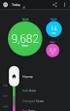 MANUALE D USO INDICE Indice 2 A360 Manuale d'uso 9 Introduzione 9 Polar A360 9 Cavo USB 10 App Polar Flow 10 Software Polar FlowSync 10 Servizio web Polar Flow 10 Operazioni preliminari 11 Configurazione
MANUALE D USO INDICE Indice 2 A360 Manuale d'uso 9 Introduzione 9 Polar A360 9 Cavo USB 10 App Polar Flow 10 Software Polar FlowSync 10 Servizio web Polar Flow 10 Operazioni preliminari 11 Configurazione
IRISPen Air 7. Guida rapida per l uso. (Android)
 IRISPen Air 7 Guida rapida per l uso (Android) La Guida rapida per l'uso viene fornita per aiutarvi a iniziare a usare IRISPen Air TM 7. Leggere la guida prima di utilizzare lo scanner e il relativo software.
IRISPen Air 7 Guida rapida per l uso (Android) La Guida rapida per l'uso viene fornita per aiutarvi a iniziare a usare IRISPen Air TM 7. Leggere la guida prima di utilizzare lo scanner e il relativo software.
IRISPen Air 7. Guida rapida per l uso. (ios)
 IRISPen Air 7 Guida rapida per l uso (ios) La Guida rapida per l'uso viene fornita per aiutarvi a iniziare a usare IRISPen TM Air 7. Leggere la guida prima di utilizzare lo scanner e il relativo software.
IRISPen Air 7 Guida rapida per l uso (ios) La Guida rapida per l'uso viene fornita per aiutarvi a iniziare a usare IRISPen TM Air 7. Leggere la guida prima di utilizzare lo scanner e il relativo software.
Manuale Utente Garmin vívofit 2
 Manuale Utente Garmin vívofit Messaggio pubblicitario con finalità promozionale. Posteprotezione Innova Infortuni è un contratto assicurativo infortuni, malattia e assistenza. Prima dell adesione leggere
Manuale Utente Garmin vívofit Messaggio pubblicitario con finalità promozionale. Posteprotezione Innova Infortuni è un contratto assicurativo infortuni, malattia e assistenza. Prima dell adesione leggere
1 Per iniziare... 3 1.1 Impostazioni di base... 3 1.2 Impostazione della classe di attività... 4 1.3 Spostamento nei menu... 7 1.
 it Guida rapida 1 2 1 Per iniziare............................................................................. 3 1.1 Impostazioni di base....................................................... 3 1.2 Impostazione
it Guida rapida 1 2 1 Per iniziare............................................................................. 3 1.1 Impostazioni di base....................................................... 3 1.2 Impostazione
Manuale d'uso del Connection Manager
 Manuale d'uso del Connection Manager Edizione 1.0 2 Indice Informazioni sull'applicazione Gestione connessioni 3 Operazioni preliminari 3 Aprire l'applicazione Gestione connessioni 3 Visualizzare lo stato
Manuale d'uso del Connection Manager Edizione 1.0 2 Indice Informazioni sull'applicazione Gestione connessioni 3 Operazioni preliminari 3 Aprire l'applicazione Gestione connessioni 3 Visualizzare lo stato
Come valutare le caratteristiche aerobiche di ogni singolo atleta sul campo
 Come valutare le caratteristiche aerobiche di ogni singolo atleta sul campo Prima di organizzare un programma di allenamento al fine di elevare il livello di prestazione, è necessario valutare le capacità
Come valutare le caratteristiche aerobiche di ogni singolo atleta sul campo Prima di organizzare un programma di allenamento al fine di elevare il livello di prestazione, è necessario valutare le capacità
MANUALE D'USO DELL'M400
 MANUALE D'USO DELL'M400 INDICE Indice 2 Introduzione 10 M400 10 Sensore di frequenza cardiaca H7 10 Cavo USB 11 App Polar Flow 11 Software Polar FlowSync 11 Servizio web Polar Flow 11 Operazioni preliminari
MANUALE D'USO DELL'M400 INDICE Indice 2 Introduzione 10 M400 10 Sensore di frequenza cardiaca H7 10 Cavo USB 11 App Polar Flow 11 Software Polar FlowSync 11 Servizio web Polar Flow 11 Operazioni preliminari
S-TRAINER v.1.00 Esempio d uso
 S-TRAINER v.1.00 Esempio d uso S-TRAINER v.1.00, ovvero il software per la pianificazione e la gestione dell allenamento sportivo. Andiamo a scoprire le potenzialità di questo nuovo software ideato da
S-TRAINER v.1.00 Esempio d uso S-TRAINER v.1.00, ovvero il software per la pianificazione e la gestione dell allenamento sportivo. Andiamo a scoprire le potenzialità di questo nuovo software ideato da
Bluetooth Fitness Armband
 Bluetooth Fitness Armband User's Manual DENVER BFA-10 ALL RIGHTS RESERVED.COPYRIGHT DENVER ELECTRONICS A/S. www.denver-electronics.com DENVER BFA-10 Manuale utente braccialetto intelligente: italiano [Compatibilità]
Bluetooth Fitness Armband User's Manual DENVER BFA-10 ALL RIGHTS RESERVED.COPYRIGHT DENVER ELECTRONICS A/S. www.denver-electronics.com DENVER BFA-10 Manuale utente braccialetto intelligente: italiano [Compatibilità]
MANUALE D'USO DELL'M400
 MANUALE D'USO DELL'M400 INDICE Indice 2 Introduzione 9 M400 9 Sensore di frequenza cardiaca H7 10 Cavo USB 10 App Polar Flow 10 Software Polar FlowSync 10 Servizio web Polar Flow 10 Operazioni preliminari
MANUALE D'USO DELL'M400 INDICE Indice 2 Introduzione 9 M400 9 Sensore di frequenza cardiaca H7 10 Cavo USB 10 App Polar Flow 10 Software Polar FlowSync 10 Servizio web Polar Flow 10 Operazioni preliminari
19627426.00 DEU/ITA A ITA GUIDA PRATICA ALLA FORMA FISICA
 GUIDA PRATICA ALLA FORMA FISICA 19627426.00 DEU/ITA A ITA SOMMARIO 1. Lasciate che sia il cuore a guidarvi!... 3 2. Un mondo di scelte... 4 3. La zona personale di frequenza cardiaca... 6 4. L allenamento
GUIDA PRATICA ALLA FORMA FISICA 19627426.00 DEU/ITA A ITA SOMMARIO 1. Lasciate che sia il cuore a guidarvi!... 3 2. Un mondo di scelte... 4 3. La zona personale di frequenza cardiaca... 6 4. L allenamento
Manuale d'uso HERE Maps
 Manuale d'uso HERE Maps Edizione 1.0 IT HERE Maps HERE Maps mostra ciò che si trova nelle vicinanze e guida verso il luogo in cui si desidera andare. È possibile: Trovare città, strade e servizi Trovare
Manuale d'uso HERE Maps Edizione 1.0 IT HERE Maps HERE Maps mostra ciò che si trova nelle vicinanze e guida verso il luogo in cui si desidera andare. È possibile: Trovare città, strade e servizi Trovare
CARDIOFREQUENZIMETRO RCX5 RUN SD BLACK/RED Polar. Cod. POL/RCX5SD
 Contatti: FARESS.com Specialisti nello sport online Divisione Forniture Tel. 06-71.350.124 www.faress.com CARDIOFREQUENZIMETRO RCX5 RUN SD BLACK/RED Polar Cod. POL/RCX5SD CARATTERISTICHE Memoria: Impostazioni:
Contatti: FARESS.com Specialisti nello sport online Divisione Forniture Tel. 06-71.350.124 www.faress.com CARDIOFREQUENZIMETRO RCX5 RUN SD BLACK/RED Polar Cod. POL/RCX5SD CARATTERISTICHE Memoria: Impostazioni:
210 Guida introduttiva
 210 Guida introduttiva m Rider 210 Rider 210 è dotato di un barometro che mostra l'altitudine in tempo reale. Questo dispositivo è dotato di tre tasti usati per diverse funzioni. Funzione tasti 1 INDIETRO
210 Guida introduttiva m Rider 210 Rider 210 è dotato di un barometro che mostra l'altitudine in tempo reale. Questo dispositivo è dotato di tre tasti usati per diverse funzioni. Funzione tasti 1 INDIETRO
SmartGPS Satellite Information System Guida all utilizzo del programma Sviluppato da Fabio e Marco Adriani Versione 1.0.0
 SmartGPS Satellite Information System Guida all utilizzo del programma Sviluppato da Fabio e Marco Adriani Versione 1.0.0 Benvenuto in SmartGPS, l'applicativo che consente di determinare, utilizzando un
SmartGPS Satellite Information System Guida all utilizzo del programma Sviluppato da Fabio e Marco Adriani Versione 1.0.0 Benvenuto in SmartGPS, l'applicativo che consente di determinare, utilizzando un
MANUALE D'USO DELL'M400
 MANUALE D'USO DELL'M400 INDICE Indice 2 Introduzione 10 M400 10 Sensore di frequenza cardiaca H7 11 Cavo USB 11 App Polar Flow 11 Software Polar FlowSync 11 Servizio web Polar Flow 11 Operazioni preliminari
MANUALE D'USO DELL'M400 INDICE Indice 2 Introduzione 10 M400 10 Sensore di frequenza cardiaca H7 11 Cavo USB 11 App Polar Flow 11 Software Polar FlowSync 11 Servizio web Polar Flow 11 Operazioni preliminari
Manuale Amministratore Legalmail Enterprise. Manuale ad uso degli Amministratori del Servizio Legalmail Enterprise
 Manuale Amministratore Legalmail Enterprise Manuale ad uso degli Amministratori del Servizio Legalmail Enterprise Pagina 2 di 16 Manuale Amministratore Legalmail Enterprise Introduzione a Legalmail Enterprise...3
Manuale Amministratore Legalmail Enterprise Manuale ad uso degli Amministratori del Servizio Legalmail Enterprise Pagina 2 di 16 Manuale Amministratore Legalmail Enterprise Introduzione a Legalmail Enterprise...3
Manuale d'uso del Nokia Drive 3.0
 Manuale d'uso del Nokia Drive 3.0 Edizione 1.0 2 Indice Indice Informazioni su Nokia Drive 3 Navigare in auto verso la propria destinazione 3 Salvare o visualizzare un luogo 4 Guida vocale 5 Scaricare
Manuale d'uso del Nokia Drive 3.0 Edizione 1.0 2 Indice Indice Informazioni su Nokia Drive 3 Navigare in auto verso la propria destinazione 3 Salvare o visualizzare un luogo 4 Guida vocale 5 Scaricare
SURFING TAB 1 WIFI. Manuale Istruzioni - Italiano
 SURFING TAB 1 WIFI Manuale Istruzioni - Italiano Capitolo 1:Panoramica 1.1 Aspetto 1.2 Pulsanti Pulsante di alimentazione Premere a lungo il pulsante di accensione per 2-3 secondi per accendere lo schermo
SURFING TAB 1 WIFI Manuale Istruzioni - Italiano Capitolo 1:Panoramica 1.1 Aspetto 1.2 Pulsanti Pulsante di alimentazione Premere a lungo il pulsante di accensione per 2-3 secondi per accendere lo schermo
ALTERNATYVA MOBILE GUIDA RAPIDA ALLA CONFIGURAZIONE DEL ROUTER
 ALTERNATYVA MOBILE GUIDA RAPIDA ALLA CONFIGURAZIONE DEL ROUTER Gentile Cliente, ti ringraziamo per aver scelto il servizio AlternatYva. Attraverso i semplici passi di seguito descritti, potrai da subito
ALTERNATYVA MOBILE GUIDA RAPIDA ALLA CONFIGURAZIONE DEL ROUTER Gentile Cliente, ti ringraziamo per aver scelto il servizio AlternatYva. Attraverso i semplici passi di seguito descritti, potrai da subito
Introduzione. Introduzione a NTI Shadow. Panoramica della schermata iniziale
 Introduzione Introduzione a NTI Shadow Benvenuti in NTI Shadow! Il nostro software consente agli utenti di pianificare dei processi di backup continui che copiano una o più cartelle ( origine del backup
Introduzione Introduzione a NTI Shadow Benvenuti in NTI Shadow! Il nostro software consente agli utenti di pianificare dei processi di backup continui che copiano una o più cartelle ( origine del backup
INDICE mywellness key mywellness key mywellness key mywellness key mywellness key
 MANUALE D USO IT 1 INDICE 1. mywellness key... 3 2. Cos è mywellness key... 3 3. Cosa sono i Move... 4 4. Cosa visualizza il display... 5 5. Come indossare mywellness key... 7 6. Primo utilizzo... 8 7.
MANUALE D USO IT 1 INDICE 1. mywellness key... 3 2. Cos è mywellness key... 3 3. Cosa sono i Move... 4 4. Cosa visualizza il display... 5 5. Come indossare mywellness key... 7 6. Primo utilizzo... 8 7.
GPS NAVIGATION SYSTEM QUICK START USER MANUAL
 GPS NAVIGATION SYSTEM QUICK START USER MANUAL ITALIAN Guida introduttiva La prima volta che si utilizza il software di navigazione, si avvia automaticamente un processo di impostazione iniziale. Procedere
GPS NAVIGATION SYSTEM QUICK START USER MANUAL ITALIAN Guida introduttiva La prima volta che si utilizza il software di navigazione, si avvia automaticamente un processo di impostazione iniziale. Procedere
Istruzioni per l uso della Guida. Icone utilizzate in questa Guida. Istruzioni per l uso della Guida. Software di backup LaCie Guida per l utente
 Istruzioni per l uso della Guida Istruzioni per l uso della Guida Sulla barra degli strumenti: Pagina precedente / Pagina successiva Passa alla pagina Indice / Passa alla pagina Precauzioni Stampa Ottimizzate
Istruzioni per l uso della Guida Istruzioni per l uso della Guida Sulla barra degli strumenti: Pagina precedente / Pagina successiva Passa alla pagina Indice / Passa alla pagina Precauzioni Stampa Ottimizzate
Cardio Coach N. cat. 42.7005
 Cardio Coach N. cat. 42.7005 Istruzioni per l uso del cardiofrequenzimetro Cardio Coach HiTRAX 1. Introduzione Congratulazioni! Lei è ora possessore di un cardiofrequenzimentro Cardio Coach HiTrax. L apparecchio
Cardio Coach N. cat. 42.7005 Istruzioni per l uso del cardiofrequenzimetro Cardio Coach HiTRAX 1. Introduzione Congratulazioni! Lei è ora possessore di un cardiofrequenzimentro Cardio Coach HiTrax. L apparecchio
Polycom KIRK Butterfly. (telefono sottoscritto ad una base DECT KIRK)
 Polycom KIRK Butterfly (telefono sottoscritto ad una base DECT KIRK) Guida Rapida Per maggiori informazioni sul telefono consultare il manuale utente disponibile su www.voispeed.com 1 Nota: per avere le
Polycom KIRK Butterfly (telefono sottoscritto ad una base DECT KIRK) Guida Rapida Per maggiori informazioni sul telefono consultare il manuale utente disponibile su www.voispeed.com 1 Nota: per avere le
1. Il Client Skype for Business
 1. Il Client Skype for Business 2. Configurare una Periferica Audio 3. Personalizzare una Periferica Audio 4. Gestire gli Stati di Presenza 5. Tabella Stati di Presenza 6. Iniziare una Chiamata 7. Iniziare
1. Il Client Skype for Business 2. Configurare una Periferica Audio 3. Personalizzare una Periferica Audio 4. Gestire gli Stati di Presenza 5. Tabella Stati di Presenza 6. Iniziare una Chiamata 7. Iniziare
Configurazione di una connessione DUN USB
 Configurazione di una connessione DUN USB Cercare la lettera "U" in questa posizione È possibile collegare lo smartphone Palm Treo 750v e il computer mediante il cavo di sincronizzazione USB per accedere
Configurazione di una connessione DUN USB Cercare la lettera "U" in questa posizione È possibile collegare lo smartphone Palm Treo 750v e il computer mediante il cavo di sincronizzazione USB per accedere
Guida alla registrazione on-line di un DataLogger
 NovaProject s.r.l. Guida alla registrazione on-line di un DataLogger Revisione 3.0 3/08/2010 Partita IVA / Codice Fiscale: 03034090542 pag. 1 di 17 Contenuti Il presente documento è una guida all accesso
NovaProject s.r.l. Guida alla registrazione on-line di un DataLogger Revisione 3.0 3/08/2010 Partita IVA / Codice Fiscale: 03034090542 pag. 1 di 17 Contenuti Il presente documento è una guida all accesso
Domande frequenti su Eee Pad TF201
 I6915 Domande frequenti su Eee Pad TF201 Gestione file... 2 Come accedere ai dati salvati nella scheda SD, microsd e in un dispositivo USB? 2 Come spostare il file selezionato in un altra cartella?...
I6915 Domande frequenti su Eee Pad TF201 Gestione file... 2 Come accedere ai dati salvati nella scheda SD, microsd e in un dispositivo USB? 2 Come spostare il file selezionato in un altra cartella?...
GUIDA ALL'UTILIZZO DELL'APP NATIVA PER TABLET ANDROID E APPLE
 GUIDA ALL'UTILIZZO DELL'APP NATIVA PER TABLET ANDROID E APPLE Gentile utente, come già sa l'applicazione Argo DidUP collegata a Scuolanext è adesso disponibile anche in versione APP nativa per sistemi
GUIDA ALL'UTILIZZO DELL'APP NATIVA PER TABLET ANDROID E APPLE Gentile utente, come già sa l'applicazione Argo DidUP collegata a Scuolanext è adesso disponibile anche in versione APP nativa per sistemi
DESKTOP. Uso del sistema operativo Windows XP e gestione dei file. Vediamo in dettaglio queste parti.
 Uso del sistema operativo Windows XP e gestione dei file DESKTOP All accensione del nostro PC, il BIOS (Basic Input Output System) si occupa di verificare, attraverso una serie di test, che il nostro hardware
Uso del sistema operativo Windows XP e gestione dei file DESKTOP All accensione del nostro PC, il BIOS (Basic Input Output System) si occupa di verificare, attraverso una serie di test, che il nostro hardware
Manuale Applicazione ViviBici
 Manuale Applicazione ViviBici Indice Panoramica... 3 Home... 3 Menu Laterale... 4 Percorso... 8 Diario... 12 Bonus... 14 Ciclisti Urbani... 17 Area Clienti... 18 Sicurstrada... 19 2 Panoramica Chi passa
Manuale Applicazione ViviBici Indice Panoramica... 3 Home... 3 Menu Laterale... 4 Percorso... 8 Diario... 12 Bonus... 14 Ciclisti Urbani... 17 Area Clienti... 18 Sicurstrada... 19 2 Panoramica Chi passa
CONDIZIONATORE SMART: MANUALE UTENTE
 CONDIZIONATORE SMART: MANUALE UTENTE Conforme agli standard IDA Da105762 CS351U-WIFI(MBD) SOMMARIO 1 DICHIARAZIONE DI CONFORMITÀ... 1 1 DICHIARAZIONE DI CONFORMITÀ Con la presente dichiariamo che questo
CONDIZIONATORE SMART: MANUALE UTENTE Conforme agli standard IDA Da105762 CS351U-WIFI(MBD) SOMMARIO 1 DICHIARAZIONE DI CONFORMITÀ... 1 1 DICHIARAZIONE DI CONFORMITÀ Con la presente dichiariamo che questo
Associazione Italiana Arbitri Settore Tecnico: Modulo per la Preparazione Atletica
 Associazione Italiana Arbitri Settore Tecnico: Modulo per la Preparazione Atletica ARBITROCLUB SEZIONE A.I.A. AREZZO Linee Guida Programma di allenamento auto-diretto Caro Associato, di seguito troverai
Associazione Italiana Arbitri Settore Tecnico: Modulo per la Preparazione Atletica ARBITROCLUB SEZIONE A.I.A. AREZZO Linee Guida Programma di allenamento auto-diretto Caro Associato, di seguito troverai
GUIDA ALL'UTILIZZO DELL'APP NATIVA PER TABLET ANDROID E APPLE
 GUIDA ALL'UTILIZZO DELL'APP NATIVA PER TABLET ANDROID E APPLE Gentile utente, come già sa l'applicazione Argo DidUP collegata a Scuolanext è adesso disponibile anche in versione APP nativa per sistemi
GUIDA ALL'UTILIZZO DELL'APP NATIVA PER TABLET ANDROID E APPLE Gentile utente, come già sa l'applicazione Argo DidUP collegata a Scuolanext è adesso disponibile anche in versione APP nativa per sistemi
Pagine Facebook Uno strumento prezioso per la tua azienda su Facebook
 Pagine Facebook Uno strumento prezioso per la tua azienda su Facebook Le Pagine sono il luogo più importante in cui le aziende creano connessioni con le persone. Le Pagine Facebook ti consentono di esprimere
Pagine Facebook Uno strumento prezioso per la tua azienda su Facebook Le Pagine sono il luogo più importante in cui le aziende creano connessioni con le persone. Le Pagine Facebook ti consentono di esprimere
Utilizzo della APP IrriframeVoice. Versione 1.0 maggio 2015
 Utilizzo della APP IrriframeVoice Versione 1.0 maggio 2015 0.0 Installazione Sul telefono o sul tablet andare sullo store delle applicazioni per scaricare la APP A seconda del sistema operativo del telefono
Utilizzo della APP IrriframeVoice Versione 1.0 maggio 2015 0.0 Installazione Sul telefono o sul tablet andare sullo store delle applicazioni per scaricare la APP A seconda del sistema operativo del telefono
2.7 La cartella Preparazioni e CD Quiz Casa
 2.7 La cartella Preparazioni e CD Quiz Casa SIDA CD Quiz Casa è il cd che permette al candidato di esercitarsi a casa sui quiz ministeriali e personalizzati. L autoscuola può consegnare il cd al candidato
2.7 La cartella Preparazioni e CD Quiz Casa SIDA CD Quiz Casa è il cd che permette al candidato di esercitarsi a casa sui quiz ministeriali e personalizzati. L autoscuola può consegnare il cd al candidato
Attività fisica: strumenti per la
 Attività fisica: strumenti per la rilevazione Sara Grioni Unità di Epidemiologia e Prevenzione Fondazione IRCCS Istituto Nazionale dei Tumori "Strumenti di Sorveglianza Nutrizionale: luci ed ombre" 28
Attività fisica: strumenti per la rilevazione Sara Grioni Unità di Epidemiologia e Prevenzione Fondazione IRCCS Istituto Nazionale dei Tumori "Strumenti di Sorveglianza Nutrizionale: luci ed ombre" 28
MANUALE UTENTE. Computer Palmare WORKABOUT PRO
 MANUALE UTENTE Computer Palmare WORKABOUT PRO INDICE PROCEDURA DI INSTALLAZIONE:...3 GUIDA ALL UTILIZZO:...12 PROCEDURA DI AGGIORNAMENTO:...21 2 PROCEDURA DI INSTALLAZIONE: Per il corretto funzionamento
MANUALE UTENTE Computer Palmare WORKABOUT PRO INDICE PROCEDURA DI INSTALLAZIONE:...3 GUIDA ALL UTILIZZO:...12 PROCEDURA DI AGGIORNAMENTO:...21 2 PROCEDURA DI INSTALLAZIONE: Per il corretto funzionamento
Studio Legale. Guida operativa
 Studio Legale Guida operativa Cliens Studio Legale Web Cliens Studio Legale Web è un nuovo strumento che consente all avvocato di consultare i dati presenti negli archivi Cliens del proprio studio, attraverso
Studio Legale Guida operativa Cliens Studio Legale Web Cliens Studio Legale Web è un nuovo strumento che consente all avvocato di consultare i dati presenti negli archivi Cliens del proprio studio, attraverso
GUIDA DI INSTALLAZIONE E PRIMA CONFIGURAZIONE DI EDILCONNECT PER I CONSULENTI
 1 GUIDA DI INSTALLAZIONE E PRIMA CONFIGURAZIONE DI EDILCONNECT PER I CONSULENTI Introduzione Dal 24 ottobre è possibile per i consulenti effettuare l installazione e la configurazione del nuovo applicativo
1 GUIDA DI INSTALLAZIONE E PRIMA CONFIGURAZIONE DI EDILCONNECT PER I CONSULENTI Introduzione Dal 24 ottobre è possibile per i consulenti effettuare l installazione e la configurazione del nuovo applicativo
CycloAgent v2 Manuale utente
 CycloAgent v2 Manuale utente Indice Introduzione...2 Disinstallazione dell'utility MioShare attuale...2 Installazione di CycloAgent...4 Accesso...8 Registrazione del dispositivo...8 Annullamento della
CycloAgent v2 Manuale utente Indice Introduzione...2 Disinstallazione dell'utility MioShare attuale...2 Installazione di CycloAgent...4 Accesso...8 Registrazione del dispositivo...8 Annullamento della
I documenti di www.mistermanager.it. Gli ingredienti per l allenamento per la corsa LE RIPETUTE
 I documenti di www.mistermanager.it Gli ingredienti per l allenamento per la corsa LE RIPETUTE Le Ripetute sono una delle forme di allenamento che caratterizzano i corridori più evoluti, in quanto partono
I documenti di www.mistermanager.it Gli ingredienti per l allenamento per la corsa LE RIPETUTE Le Ripetute sono una delle forme di allenamento che caratterizzano i corridori più evoluti, in quanto partono
S4 il Monitor Istruzioni Operative
 S4 il Monitor Istruzioni Operative INTRODUZIONE Il vogatore WR S4 Performance Monitor è stato creato per bilanciare un alto e sofisticato livello tecnico con l agevole uso da parte del consumatore. Il
S4 il Monitor Istruzioni Operative INTRODUZIONE Il vogatore WR S4 Performance Monitor è stato creato per bilanciare un alto e sofisticato livello tecnico con l agevole uso da parte del consumatore. Il
Indice di V800 1. Introduzione 13 V800 13. Sensore di frequenza cardiaca H7* 14. Cavo USB 14. App Polar Flow 14. Software Polar FlowSync 14
 INDICE DI V800 Indice di V800 1 Introduzione 13 V800 13 Sensore di frequenza cardiaca H7* 14 Cavo USB 14 App Polar Flow 14 Software Polar FlowSync 14 Servizio web Polar Flow 14 Operazioni preliminari 15
INDICE DI V800 Indice di V800 1 Introduzione 13 V800 13 Sensore di frequenza cardiaca H7* 14 Cavo USB 14 App Polar Flow 14 Software Polar FlowSync 14 Servizio web Polar Flow 14 Operazioni preliminari 15
Procedura aggiornamento firmware H02
 Procedura aggiornamento firmware H02 Sommario Introduzione... 3 Caratteristiche versione firmware... 3 Strumentazione necessaria e requisiti di base... 3 Procedura aggiornamento... 4 Appendice... 11 Risoluzione
Procedura aggiornamento firmware H02 Sommario Introduzione... 3 Caratteristiche versione firmware... 3 Strumentazione necessaria e requisiti di base... 3 Procedura aggiornamento... 4 Appendice... 11 Risoluzione
Content Manager 2 Manuale utente
 Content Manager 2 Manuale utente Fare riferimento a questo manuale per informazioni sull'utilizzo di Content Manager 2 per la consultazione, l'acquisto, il download e l'installazione di aggiornamenti e
Content Manager 2 Manuale utente Fare riferimento a questo manuale per informazioni sull'utilizzo di Content Manager 2 per la consultazione, l'acquisto, il download e l'installazione di aggiornamenti e
ALLENARSI CON LA FASCIA CARDIO
 ALLENARSI CON LA FASCIA CARDIO Come effettuare il monitoraggio dei nostri allenamenti? Spesso è difficile misurare il livello di sforzo di una particolare gara o sessione di allenamento. Come vi sentite?
ALLENARSI CON LA FASCIA CARDIO Come effettuare il monitoraggio dei nostri allenamenti? Spesso è difficile misurare il livello di sforzo di una particolare gara o sessione di allenamento. Come vi sentite?
Sistemico Srl unip. Via Ceresani, 8. 60044 Fabriano AN. Tel 0732 251820. Powered by Sistemico
 2014 Sistemico Srl unip. Via Ceresani, 8 Powered by Sistemico 60044 Fabriano AN Tel 0732 251820 INDICE INDICE 2 Istallazione della APP... 3 Per Android... 3 Per IOS 4 Avvio APP... 5 Collegamento elettrocardiografo
2014 Sistemico Srl unip. Via Ceresani, 8 Powered by Sistemico 60044 Fabriano AN Tel 0732 251820 INDICE INDICE 2 Istallazione della APP... 3 Per Android... 3 Per IOS 4 Avvio APP... 5 Collegamento elettrocardiografo
Nokia C110/C111 scheda LAN senza filo Manuale di installazione
 Nokia C110/C111 scheda LAN senza filo Manuale di installazione DICHIARAZIONE DI CONFORMITÀ Noi, NOKIA MOBILE PHONES Ltd dichiariamo sotto la nostra esclusiva responsabilità che i prodotti DTN-10 e DTN-11
Nokia C110/C111 scheda LAN senza filo Manuale di installazione DICHIARAZIONE DI CONFORMITÀ Noi, NOKIA MOBILE PHONES Ltd dichiariamo sotto la nostra esclusiva responsabilità che i prodotti DTN-10 e DTN-11
Istruzioni per la configurazione di IziOzi
 Istruzioni per la configurazione di IziOzi Installazione L'applicazione si può installare da qualunque dispositivo Android a partire dalla versione 4.1 con la procedura standard tramite Google Play Store.
Istruzioni per la configurazione di IziOzi Installazione L'applicazione si può installare da qualunque dispositivo Android a partire dalla versione 4.1 con la procedura standard tramite Google Play Store.
SCARICO DATI M6 COMFORT IT
 SCARICO DATI M6 COMFORT IT OPERAZIONI PRELIMINARI Accedi al tuo browser di navigazione e digita www.bi-link.omron.com Comparirà la seguente schermata REGISTRAZIONE UTENTE BI-LINK Se si accede per la prima
SCARICO DATI M6 COMFORT IT OPERAZIONI PRELIMINARI Accedi al tuo browser di navigazione e digita www.bi-link.omron.com Comparirà la seguente schermata REGISTRAZIONE UTENTE BI-LINK Se si accede per la prima
TiAxoluteNighterAndWhiceStation
 09/09-01 PC Manuale d uso TiAxoluteNighterAndWhiceStation Software di configurazione Video Station 349320-349321 3 INDICE 1. Requisiti Hardware e Software 4 2. Installazione 4 3. Concetti fondamentali
09/09-01 PC Manuale d uso TiAxoluteNighterAndWhiceStation Software di configurazione Video Station 349320-349321 3 INDICE 1. Requisiti Hardware e Software 4 2. Installazione 4 3. Concetti fondamentali
per immagini guida avanzata Organizzazione e controllo dei dati Geometra Luigi Amato Guida Avanzata per immagini excel 2000 1
 Organizzazione e controllo dei dati Geometra Luigi Amato Guida Avanzata per immagini excel 2000 1 Il raggruppamento e la struttura dei dati sono due funzioni di gestione dati di Excel, molto simili tra
Organizzazione e controllo dei dati Geometra Luigi Amato Guida Avanzata per immagini excel 2000 1 Il raggruppamento e la struttura dei dati sono due funzioni di gestione dati di Excel, molto simili tra
Guida all Utilizzo dell Applicazione Centralino
 Guida all Utilizzo dell Applicazione Centralino 1 Introduzione Indice Accesso all applicazione 3 Installazione di Vodafone Applicazione Centralino 3 Utilizzo dell Applicazione Centralino con accessi ad
Guida all Utilizzo dell Applicazione Centralino 1 Introduzione Indice Accesso all applicazione 3 Installazione di Vodafone Applicazione Centralino 3 Utilizzo dell Applicazione Centralino con accessi ad
Programma applicativo di protezione LOCK Manuale per l utente V2.22-T05
 Programma applicativo di protezione LOCK Manuale per l utente V2.22-T05 Sommario A. Introduzione... 2 B. Descrizione generale... 2 C. Caratteristiche... 3 D. Prima di utilizzare il programma applicativo
Programma applicativo di protezione LOCK Manuale per l utente V2.22-T05 Sommario A. Introduzione... 2 B. Descrizione generale... 2 C. Caratteristiche... 3 D. Prima di utilizzare il programma applicativo
NOTE OPERATIVE. Prodotto Inaz Download Manager. Release 1.3.0
 Prodotto Inaz Download Manager Release 1.3.0 Tipo release COMPLETA RIEPILOGO ARGOMENTI 1. Introduzione... 2 2. Architettura... 3 3. Configurazione... 4 3.1 Parametri di connessione a Internet... 4 3.2
Prodotto Inaz Download Manager Release 1.3.0 Tipo release COMPLETA RIEPILOGO ARGOMENTI 1. Introduzione... 2 2. Architettura... 3 3. Configurazione... 4 3.1 Parametri di connessione a Internet... 4 3.2
Manuale d'uso Nokia Reading
 Manuale d'uso Nokia Reading Edizione 1.0 IT Nokia Reading Per non continuare a portarsi in giro libri, perché non scoprire e acquistare gli e-book che possono essere letti sul telefono. È anche possibile
Manuale d'uso Nokia Reading Edizione 1.0 IT Nokia Reading Per non continuare a portarsi in giro libri, perché non scoprire e acquistare gli e-book che possono essere letti sul telefono. È anche possibile
Introduzione. Descrizione. FRITZ!APP Fon
 FRITZ!App 1 Introduzione In questa mini-guida presenteremo una carrellata delle FRITZ!App, le applicazioni per smartphone e tablet sviluppate da AVM. Con le FRITZ!App i principali servizi di Telefonia,
FRITZ!App 1 Introduzione In questa mini-guida presenteremo una carrellata delle FRITZ!App, le applicazioni per smartphone e tablet sviluppate da AVM. Con le FRITZ!App i principali servizi di Telefonia,
Manuale d Istruzioni. Misuratore di Umidità Senza Spinotti Modello MO257
 Manuale d Istruzioni Misuratore di Umidità Senza Spinotti Modello MO257 Introduzione Congratulazioni per aver acquistato il Misuratore di Umidità Senza Spinotti MO257 della Extech. Il sensore di umidità
Manuale d Istruzioni Misuratore di Umidità Senza Spinotti Modello MO257 Introduzione Congratulazioni per aver acquistato il Misuratore di Umidità Senza Spinotti MO257 della Extech. Il sensore di umidità
Indice 2. Polar Loop 2 Manuale d uso 5. Introduzione 5. Presentazione 5. Contenuto della confezione 7. Questo è Polar Loop 2 8
 MANUALE D USO INDICE Indice 2 Polar Loop 2 Manuale d uso 5 Introduzione 5 Presentazione 5 Contenuto della confezione 7 Questo è Polar Loop 2 8 Operazioni preliminari 9 Configurazione di Polar Loop 2 9
MANUALE D USO INDICE Indice 2 Polar Loop 2 Manuale d uso 5 Introduzione 5 Presentazione 5 Contenuto della confezione 7 Questo è Polar Loop 2 8 Operazioni preliminari 9 Configurazione di Polar Loop 2 9
Manuale UniScan 1.3.0
 Manuale UniScan 1.3.0 1. INSTALLAZIONE E PRIMO UTILIZZO... 1 1.1 INSTALLAZIONE... 1 1.1.1 PRE-REQUISITI PER L INSTALLAZIONE... 1 1.2 PRIMO UTILIZZO... 2 1.3 RICARICA SCANNER... 2 1.4 MODIFICA IMPOSTAZIONI
Manuale UniScan 1.3.0 1. INSTALLAZIONE E PRIMO UTILIZZO... 1 1.1 INSTALLAZIONE... 1 1.1.1 PRE-REQUISITI PER L INSTALLAZIONE... 1 1.2 PRIMO UTILIZZO... 2 1.3 RICARICA SCANNER... 2 1.4 MODIFICA IMPOSTAZIONI
Configurazione della ricerca desktop di Nepomuk. Sebastian Trüg Anne-Marie Mahfouf Traduzione della documentazione in italiano: Federico Zenith
 Configurazione della ricerca desktop di Nepomuk Sebastian Trüg Anne-Marie Mahfouf Traduzione della documentazione in italiano: Federico Zenith 2 Indice 1 Introduzione 4 1.1 Impostazioni di base....................................
Configurazione della ricerca desktop di Nepomuk Sebastian Trüg Anne-Marie Mahfouf Traduzione della documentazione in italiano: Federico Zenith 2 Indice 1 Introduzione 4 1.1 Impostazioni di base....................................
Rilevatore portatile di monossido di
 MANUALE UTENTE Rilevatore portatile di monossido di carbonio (CO) Modello CO40 Introduzione Congratulazioni per aver scelto il modello CO40 di Extech Instruments. Il CO40 rileva simultaneamente la concentrazione
MANUALE UTENTE Rilevatore portatile di monossido di carbonio (CO) Modello CO40 Introduzione Congratulazioni per aver scelto il modello CO40 di Extech Instruments. Il CO40 rileva simultaneamente la concentrazione
Conferencing. Novell. Conferencing 1.0. novdocx (it) 6 April 2007 AVVIARE IL CLIENT CONFERENCING: ACCESSO. Luglio 2007
 Guida di riferimento rapido per Conferencing Novell Conferencing novdocx (it) 6 April 2007 1.0 Luglio 2007 GUIDA RAPIDA www.novell.com Conferencing Novell Conferencing si basa sulla tecnologia Conferencing.
Guida di riferimento rapido per Conferencing Novell Conferencing novdocx (it) 6 April 2007 1.0 Luglio 2007 GUIDA RAPIDA www.novell.com Conferencing Novell Conferencing si basa sulla tecnologia Conferencing.
SINT-13 SINTESI VOCALE VIA RADIO CON ATTIVAZIONE. Il presente manuale può essere soggetto a modifiche senza preavviso
 SINT-13 SINTESI VOCALE VIA RADIO CON ATTIVAZIONE MANUALE D USO E INSTALLAZIONE (VERSIONE 1.1) Il presente manuale può essere soggetto a modifiche senza preavviso Vi ringraziamo per aver scelto il nostro
SINT-13 SINTESI VOCALE VIA RADIO CON ATTIVAZIONE MANUALE D USO E INSTALLAZIONE (VERSIONE 1.1) Il presente manuale può essere soggetto a modifiche senza preavviso Vi ringraziamo per aver scelto il nostro
Printer Driver. Questa guida descrive l installazione dei driver stampante per Windows Vista e Windows XP.
 4-153-310-42(1) Printer Driver Guida all installazione Questa guida descrive l installazione dei driver stampante per Windows Vista e Windows XP. Prima di usare questo software Prima di usare il driver
4-153-310-42(1) Printer Driver Guida all installazione Questa guida descrive l installazione dei driver stampante per Windows Vista e Windows XP. Prima di usare questo software Prima di usare il driver
COMPONENTI DELL T-101/T-201 INSTALLAZIONE
 INDICE Italiano 1. MANUALE UTENTE 1 2. COMPONENTI DELL T-101/T-201..2 3. INSTALLAZIONE...3 Come indossare la cinghia toracica?...3 4. FUNZIONI DEI TASTI.4 5. CIRCOLAZIONE MODALITA DURATA...5 6. CIRCOLAZIONE
INDICE Italiano 1. MANUALE UTENTE 1 2. COMPONENTI DELL T-101/T-201..2 3. INSTALLAZIONE...3 Come indossare la cinghia toracica?...3 4. FUNZIONI DEI TASTI.4 5. CIRCOLAZIONE MODALITA DURATA...5 6. CIRCOLAZIONE
ATOLLO BACKUP GUIDA INSTALLAZIONE E CONFIGURAZIONE
 ATOLLO BACKUP GUIDA INSTALLAZIONE E CONFIGURAZIONE PREMESSA La presente guida è da considerarsi come aiuto per l utente per l installazione e configurazione di Atollo Backup. La guida non vuole approfondire
ATOLLO BACKUP GUIDA INSTALLAZIONE E CONFIGURAZIONE PREMESSA La presente guida è da considerarsi come aiuto per l utente per l installazione e configurazione di Atollo Backup. La guida non vuole approfondire
Manuale d uso. Servizio Segreteria Telefonica Memotel. per Clienti con linea Fibra
 Manuale d uso Servizio Segreteria Telefonica Memotel per Clienti con linea Fibra 1 INDICE 1. GUIDA AL PRIMO UTILIZZO 2. CONFIGURAZIONE SEGRETERIA 3. CONSULTAZIONE SEGRETERIA 4. NOTIFICHE MESSAGGI 5. ASCOLTO
Manuale d uso Servizio Segreteria Telefonica Memotel per Clienti con linea Fibra 1 INDICE 1. GUIDA AL PRIMO UTILIZZO 2. CONFIGURAZIONE SEGRETERIA 3. CONSULTAZIONE SEGRETERIA 4. NOTIFICHE MESSAGGI 5. ASCOLTO
Cliens Redigo Versione 2015.2. Aggiornamento al manuale.
 Versione 2015.2 Processo Telematico Richiamando il Punto di Accesso Giuffrè dalla finestra principale di viene immediatamente proposta la finestra di selezione accesso tramite smart-card o OTP. Navigando
Versione 2015.2 Processo Telematico Richiamando il Punto di Accesso Giuffrè dalla finestra principale di viene immediatamente proposta la finestra di selezione accesso tramite smart-card o OTP. Navigando
Manuale Utente Windows Phone Versione 3.6 Ottobre 2014
 Manuale Utente Windows Phone Versione 3.6 Ottobre 2014 Indice Schermata principale: la Mappa... 2 Elementi della mappa... 2 Menù inferiore... 2 Schermata informativa delle fermate... 3 Schermata informativa
Manuale Utente Windows Phone Versione 3.6 Ottobre 2014 Indice Schermata principale: la Mappa... 2 Elementi della mappa... 2 Menù inferiore... 2 Schermata informativa delle fermate... 3 Schermata informativa
Istruzioni mcashier. Accettare i pagamenti. Stornare i pagamenti
 Istruzioni mcashier Accettare i pagamenti 1. Digitate l importo di acquisto nell app. Ove desiderato, sotto l importo inserite una nota relativa all acquisto (ad es. nome del prodotto) che figurerà sul
Istruzioni mcashier Accettare i pagamenti 1. Digitate l importo di acquisto nell app. Ove desiderato, sotto l importo inserite una nota relativa all acquisto (ad es. nome del prodotto) che figurerà sul
Gui Gu d i a d ra r p a i p d i a V d o a d f a one Int fone In e t r e net rnet Box Key Mini
 Guida rapida Vodafone Internet Key Box Mini Ideato per Vodafone QSG_VMCLite_v31_10-2007_e172_IT.1 1 10/10/07 14:39:10 QSG_VMCLite_v31_10-2007_e172_IT.2 2 10/10/07 14:39:11 Benvenuti nel mondo della connessione
Guida rapida Vodafone Internet Key Box Mini Ideato per Vodafone QSG_VMCLite_v31_10-2007_e172_IT.1 1 10/10/07 14:39:10 QSG_VMCLite_v31_10-2007_e172_IT.2 2 10/10/07 14:39:11 Benvenuti nel mondo della connessione
Tecnologia wireless facile da installare TASTIERA MANUALE D'USO. www.my-serenity.ch
 Tecnologia wireless facile da installare TASTIERA MANUALE D'USO www.my-serenity.ch Cosa c'è nella Scatola? 1 x Tastiera remota 2 x Viti di fissaggio 2 x Tasselli 1 x Pad adesivo in velcro (2 parti) Che
Tecnologia wireless facile da installare TASTIERA MANUALE D'USO www.my-serenity.ch Cosa c'è nella Scatola? 1 x Tastiera remota 2 x Viti di fissaggio 2 x Tasselli 1 x Pad adesivo in velcro (2 parti) Che
CORSO ACCESS PARTE II. Esistono diversi tipi di aiuto forniti con Access, generalmente accessibili tramite la barra dei menu (?)
 Ambiente Access La Guida di Access Esistono diversi tipi di aiuto forniti con Access, generalmente accessibili tramite la barra dei menu (?) Guida in linea Guida rapida Assistente di Office indicazioni
Ambiente Access La Guida di Access Esistono diversi tipi di aiuto forniti con Access, generalmente accessibili tramite la barra dei menu (?) Guida in linea Guida rapida Assistente di Office indicazioni
Mon Ami 3000 Produzione base Produzione articoli con distinta base e calcolo dei fabbisogni
 Prerequisiti Mon Ami 3000 Produzione base Produzione articoli con distinta base e calcolo dei fabbisogni L opzione Produzione base è disponibile per le versioni Azienda Light e Azienda Pro. Introduzione
Prerequisiti Mon Ami 3000 Produzione base Produzione articoli con distinta base e calcolo dei fabbisogni L opzione Produzione base è disponibile per le versioni Azienda Light e Azienda Pro. Introduzione
DOCUMENTO ESERCITAZIONE ONENOTE. Utilizzare Microsoft Offi ce OneNote 2003: esercitazione rapida
 Utilizzare Microsoft Offi ce OneNote 2003: esercitazione rapida MICROSOFT OFFICE ONENOTE 2003 AUMENTA LA PRODUTTIVITÀ CONSENTENDO AGLI UTENTI L ACQUISIZIONE COMPLETA, L ORGANIZZAZIONE EFFICIENTE E IL RIUTILIZZO
Utilizzare Microsoft Offi ce OneNote 2003: esercitazione rapida MICROSOFT OFFICE ONENOTE 2003 AUMENTA LA PRODUTTIVITÀ CONSENTENDO AGLI UTENTI L ACQUISIZIONE COMPLETA, L ORGANIZZAZIONE EFFICIENTE E IL RIUTILIZZO
PULSANTI E PAGINE Sommario PULSANTI E PAGINE...1
 Pagina 1 Sommario...1 Apertura...2 Visualizzazioni...2 Elenco...2 Testo sul pulsante e altre informazioni...3 Comandi...3 Informazioni...4 Flow chart...5 Comandi...6 Pulsanti Principali e Pulsanti Dipendenti...6
Pagina 1 Sommario...1 Apertura...2 Visualizzazioni...2 Elenco...2 Testo sul pulsante e altre informazioni...3 Comandi...3 Informazioni...4 Flow chart...5 Comandi...6 Pulsanti Principali e Pulsanti Dipendenti...6
NAVIGAORA HOTSPOT. Manuale utente per la configurazione
 NAVIGAORA HOTSPOT Manuale utente per la configurazione NAVIGAORA Hotspot è l innovativo servizio che offre ai suoi clienti accesso ad Internet gratuito, in modo semplice e veloce, grazie al collegamento
NAVIGAORA HOTSPOT Manuale utente per la configurazione NAVIGAORA Hotspot è l innovativo servizio che offre ai suoi clienti accesso ad Internet gratuito, in modo semplice e veloce, grazie al collegamento
Guida Google Cloud Print
 Guida Google Cloud Print Versione 0 ITA Definizioni delle note Nella presente Guida dell utente viene utilizzato lo stile che segue per contrassegnare le note: Le note forniscono istruzioni da seguire
Guida Google Cloud Print Versione 0 ITA Definizioni delle note Nella presente Guida dell utente viene utilizzato lo stile che segue per contrassegnare le note: Le note forniscono istruzioni da seguire
Your Detecting Connection. Manuale utente. support@xchange2.net
 Your Detecting Connection Manuale utente support@xchange2.net 4901-0133-4 ii Sommario Sommario Installazione... 4 Termini e condizioni dell applicazione XChange 2...4 Configurazione delle Preferenze utente...
Your Detecting Connection Manuale utente support@xchange2.net 4901-0133-4 ii Sommario Sommario Installazione... 4 Termini e condizioni dell applicazione XChange 2...4 Configurazione delle Preferenze utente...
ANALISI SOSPENSIONI Modalità Base
 ANALISI SOSPENSIONI Modalità Base INTRODUZIONE Nella versione 2.30.04 di Race Studio 2 è stata introdotta una nuova funzionalità relativa allo strumento di Analisi delle sospensioni presente all interno
ANALISI SOSPENSIONI Modalità Base INTRODUZIONE Nella versione 2.30.04 di Race Studio 2 è stata introdotta una nuova funzionalità relativa allo strumento di Analisi delle sospensioni presente all interno
Guida rapida alla Webconferencing
 Guida rapida alla Webconferencing Questa Guida rapida illustra le operazioni più frequenti nell utilizzo di MeetIn Web. In particolare: Eseguire il settaggio iniziale di dispositivi audio e video Connettersi
Guida rapida alla Webconferencing Questa Guida rapida illustra le operazioni più frequenti nell utilizzo di MeetIn Web. In particolare: Eseguire il settaggio iniziale di dispositivi audio e video Connettersi
PANNELLO REMOTO PER BARRIERE 48BFC000 E 48BFC001
 PANNELLO REMOTO PER BARRIERE 48BFC000 E 48BFC001 ART.48BFA000 Leggere questo manuale prima dell uso e conservarlo per consultazioni future 1 CARATTERISTICHE GENERALI Il terminale 48BFA000 permette di
PANNELLO REMOTO PER BARRIERE 48BFC000 E 48BFC001 ART.48BFA000 Leggere questo manuale prima dell uso e conservarlo per consultazioni future 1 CARATTERISTICHE GENERALI Il terminale 48BFA000 permette di
Gestione dell account AdWords di Google Guida pratica
 Gestione dell account AdWords di Google Guida pratica Benvenuti in AdWords di Google Questa guida fornisce una panoramica del Centro di controllo gestionale AdWords, l interfaccia per la gestione e il
Gestione dell account AdWords di Google Guida pratica Benvenuti in AdWords di Google Questa guida fornisce una panoramica del Centro di controllo gestionale AdWords, l interfaccia per la gestione e il
Avviso per il prodotto
 Inizia qui Copyright 2013 Hewlett-Packard Development Company, L.P. Windows è un marchio registrato negli Stati Uniti di Microsoft Corporation. Le informazioni contenute in questo documento sono soggette
Inizia qui Copyright 2013 Hewlett-Packard Development Company, L.P. Windows è un marchio registrato negli Stati Uniti di Microsoft Corporation. Le informazioni contenute in questo documento sono soggette
Caratteristiche di TechnoTrain
 TECHNOTRAIN... è stato sviluppato in base alla richiesta di Professionisti del settore Body Building e del Fitness perché non esisteva in commercio un prodotto semplice, professionale e tecnologicamente
TECHNOTRAIN... è stato sviluppato in base alla richiesta di Professionisti del settore Body Building e del Fitness perché non esisteva in commercio un prodotto semplice, professionale e tecnologicamente
Registratore Dati Umidità e Temperatura
 Manuale d'istruzioni Registratore Dati Umidità e Temperatura Modello RHT Introduzione Congratulazioni per aver acquistato questo Registratore Dati di Temperatura e Umidità. Con questo strumento, si possono
Manuale d'istruzioni Registratore Dati Umidità e Temperatura Modello RHT Introduzione Congratulazioni per aver acquistato questo Registratore Dati di Temperatura e Umidità. Con questo strumento, si possono
Guida Rapida di Syncronize Backup
 Guida Rapida di Syncronize Backup 1) SOMMARIO 2) OPZIONI GENERALI 3) SINCRONIZZAZIONE 4) BACKUP 1) - SOMMARIO Syncronize Backup è un software progettato per la tutela dei dati, ed integra due soluzioni
Guida Rapida di Syncronize Backup 1) SOMMARIO 2) OPZIONI GENERALI 3) SINCRONIZZAZIONE 4) BACKUP 1) - SOMMARIO Syncronize Backup è un software progettato per la tutela dei dati, ed integra due soluzioni
PRODUZIONE PAGELLE IN FORMATO PDF
 Requisiti minimi: PRODUZIONE, FIRMA E PUBBLICAZIONE DELLA PAGELLA ELETTRONICA CON ALUNNI WINDOWS PRODUZIONE PAGELLE IN FORMATO PDF Argo Alunni Windows aggiornato alla versione più recente. Adobe PDF CREATOR,
Requisiti minimi: PRODUZIONE, FIRMA E PUBBLICAZIONE DELLA PAGELLA ELETTRONICA CON ALUNNI WINDOWS PRODUZIONE PAGELLE IN FORMATO PDF Argo Alunni Windows aggiornato alla versione più recente. Adobe PDF CREATOR,
Indice 2. Introduzione 5. Presentazione 5. Contenuto della confezione 6. Questo è Polar Loop 2 7. Operazioni preliminari 8
 MANUALE D USO INDICE Indice 2 Introduzione 5 Presentazione 5 Contenuto della confezione 6 Questo è Polar Loop 2 7 Operazioni preliminari 8 Configurazione di Polar Loop 2 8 Download e installazione di Polar
MANUALE D USO INDICE Indice 2 Introduzione 5 Presentazione 5 Contenuto della confezione 6 Questo è Polar Loop 2 7 Operazioni preliminari 8 Configurazione di Polar Loop 2 8 Download e installazione di Polar
Shutter Pal. Guida rapida Italiano ( 12 14 )
 Shutter Pal Guida rapida Italiano ( 12 14 ) Guida rapida (Italiano) Introduzione Contenuti della confezione Shutter Pal Morsetto per smartphone Inserimento morsetto per smartphone Cavo micro-usb Guida
Shutter Pal Guida rapida Italiano ( 12 14 ) Guida rapida (Italiano) Introduzione Contenuti della confezione Shutter Pal Morsetto per smartphone Inserimento morsetto per smartphone Cavo micro-usb Guida
COMPONENTI DELL T-301
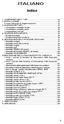 ITALIANO Indice 1. COMPONENTI DELL T-301... i2 2. INSTALLAZIONE... i3 Come indossare la cinghia toracica?... i3 3. FUNZIONI DEI TASTI... i4 Circolazione modalita durata... i5 Circolazione modalita polso...
ITALIANO Indice 1. COMPONENTI DELL T-301... i2 2. INSTALLAZIONE... i3 Come indossare la cinghia toracica?... i3 3. FUNZIONI DEI TASTI... i4 Circolazione modalita durata... i5 Circolazione modalita polso...
Personalizzazione del PC
 È la prima volta che utilizzi Windows 7? Anche se questa versione di Windows è molto simile a quella precedente, potrebbero tornarti utili alcune informazioni per partire a razzo. Questa Guida contiene
È la prima volta che utilizzi Windows 7? Anche se questa versione di Windows è molto simile a quella precedente, potrebbero tornarti utili alcune informazioni per partire a razzo. Questa Guida contiene
Applicazione WeSenseIt Manuale d uso. WeSenseIt Consortium
 Applicazione WeSenseIt Manuale d uso Installarel applicazione WeSenseIT Per iniziare: L applicazione è disponibile solo per telefoni con tecnologia Android versione 2.3.3 (e successive) Assicurarsi di
Applicazione WeSenseIt Manuale d uso Installarel applicazione WeSenseIT Per iniziare: L applicazione è disponibile solo per telefoni con tecnologia Android versione 2.3.3 (e successive) Assicurarsi di
Quick Start Guide. Sony Ericsson Z310i
 Quick Start Guide Sony Ericsson Z310i Contenuto 1. Preparazione 25 2. Come utilizzare il proprio cellulare 27 3. La fotocamera 29 4. Come inviare MMS 30 5. Vodafone live! 32 6. Download 33 7. Altre funzioni
Quick Start Guide Sony Ericsson Z310i Contenuto 1. Preparazione 25 2. Come utilizzare il proprio cellulare 27 3. La fotocamera 29 4. Come inviare MMS 30 5. Vodafone live! 32 6. Download 33 7. Altre funzioni
